Einführung
Dieser Leitfaden für Einsteiger ist eine Einführung in AutoML. Informationen zu den wichtigsten Unterschieden zwischen AutoML und benutzerdefiniertem Training finden Sie unter Trainingsmethode auswählen.
Stellen Sie sich vor:
- Sie sind der Trainer einer Fußballmannschaft.
- Sie sind in der Marketingabteilung eines digitalen Einzelhändlers.
- Sie arbeiten an einem Architekturprojekt, das Arten von Gebäude identifiziert.
- Ihr Unternehmen hat ein Kontaktformular auf seiner Website.
Das manuelle Pflegen von Videos, Bildern, Texten und Tabellen ist mühsam und zeitaufwendig. Wäre es nicht einfacher, einem Computer beizubringen, Inhalte automatisch zu identifizieren und zu melden?
Bild
Sie arbeiten in einem Büro für Denkmalpflege und versuchen herauszufinden, welche Gegenden in Ihrer Stadt denselben Baustil haben. Dazu müssten Sie Hunderttausende Bilder von Gebäuden durchsehen und diese von Hand kategorisieren. Dieser Vorgang ist mühsam und fehleranfällig. Tatsächlich hat ein Praktikant bei Ihnen mal vor Monaten einige Hundert Bilder mit einem Label versehen, aber niemand sonst hat sich die Daten angesehen. Wäre es nicht toll, wenn Sie nun einem Computer beibringen könnten, diese Aufgabe für Sie zu übernehmen?
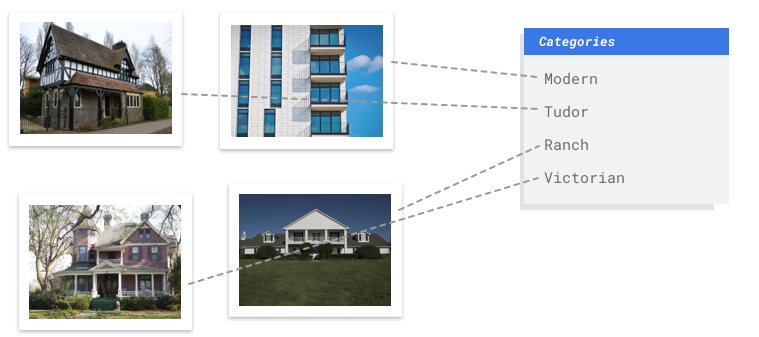
Tabellarisch
Sie arbeiten in der Marketingabteilung eines digitalen Einzelhändlers. Sie und Ihr Team erstellen ein personalisiertes E-Mail-Programm, das auf Kunden-Personas basiert. Sie haben die Personas erstellt und die Marketing-E-Mails sind einsatzbereit. Jetzt müssen Sie ein System erstellen, das Kunden je nach ihren Einzelhandelsvorlieben und ihrem Kaufverhalten in die einzelnen Personas einsortiert, auch wenn sie als Kunden neu sind. Sie möchten auch deren Ausgabegewohnheiten vorhersagen, damit Sie die optimale Zeit zum Versenden der E-Mails finden, um die Kundeninteraktion zu maximieren.
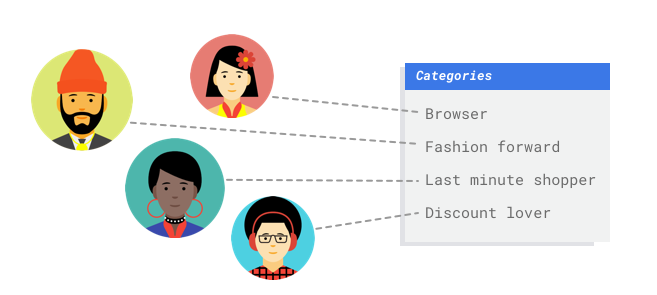
Da Sie ein digitaler Einzelhändler sind, haben Sie Daten zu Ihren Kunden und den von ihnen getätigten Einkäufen. Doch wie steht es mit Neukunden? Herkömmliche Ansätze können diese Werte für bestehende Kunden mit langer Kaufhistorie berechnen, eignen sich jedoch nicht für Kunden mit wenigen historischen Daten. Was wäre, wenn Sie ein System erstellen könnten, um diese Werte vorherzusagen und die Geschwindigkeit zu erhöhen, mit der Sie personalisierte Marketingprogramme für alle Ihre Kunden bereitstellen?
Genau auf diesem Gebiet sind maschinelles Lernen (ML) und Vertex AI sehr gut geeignet.
Text
Ihr Unternehmen hat ein Kontaktformular auf seiner Website. Jeden Tag erhalten Sie viele Nachrichten über das Formular, von denen viele eine Aktion erfordern. Da sie alle zusammen eingehen, kann es leicht passieren, dabei in Rückstand zu geraten. Unterschiedliche Mitarbeiter befassen sich mit unterschiedlichen Nachrichtentypen.
Wäre es nicht toll, wenn ein automatisiertes System sie kategorisieren könnte, damit die richtige Person die richtigen Kommentare sieht?
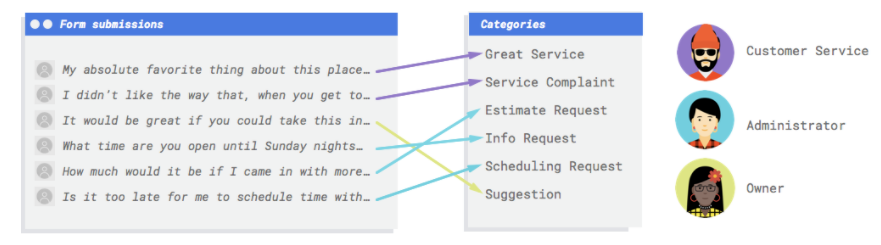
Sie benötigen ein System, das die Kommentare lesen und entscheiden kann, ob es Beschwerden sind, Lob für vergangene Dienste oder ein Versuch, mehr über Ihr Unternehmen zu erfahren, einen Termin zu vereinbaren oder eine Beziehung aufzubauen.
Video
Sie haben eine umfangreiche Videobibliothek mit Spielen, die Sie analysieren möchten. Doch das bedeutet, dass Sie Hunderte Stunden Videomaterial prüfen müssen. Jedes Video anzuschauen und die Segmente manuell zu kennzeichnen, um die jeweilige Aktion zu markieren, ist langwierig und zeitaufwendig. Und Sie müssen diese Arbeit jede Saison wiederholen. Stellen Sie sich nun einen Computer vor, der diese Aktionen automatisch erkennen und kennzeichnen kann, wenn sie in einem Video auftreten.
Hier sind einige objektspezifische Szenarien.
- Aktionserkennung: Suchen Sie nach Aktionen wie Tore, Fouls oder Elfmeter. Nützlich für Trainer, um die Stärken und Schwächen ihres Teams zu untersuchen.
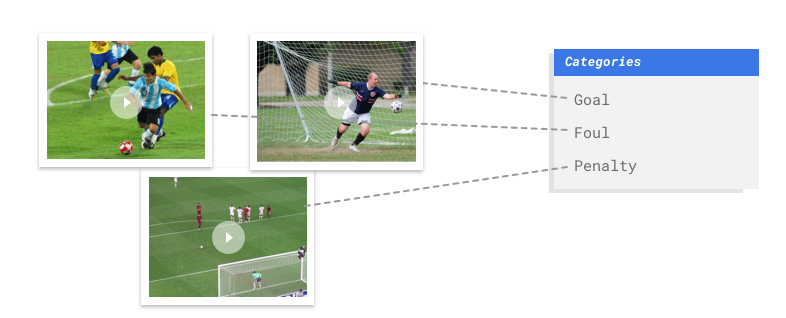
- Klassifizierung: Klassifizieren Sie jede Videoaufnahme entweder als Halbzeit, Spielansicht, Publikumsansicht oder Traineransicht. Trainer können dann nur die für sie interessanten Videoclips durchsuchen.
- Objekt-Tracking: Verfolgen Sie den Fußball oder die Spieler. Nützlich für Trainer, um die Statistiken der Spieler abzurufen, z. B. Heatmaps im Feld, Erfolgsquote beim Passen.
In diesem Leitfaden wird erläutert, wie Vertex AI für AutoML-Datasets und -Modelle funktioniert, und welche Probleme mit Vertex AI lösbar sind.
Hinweis zur Fairness
Google setzt auf den Fortschritt bei verantwortungsbewussten KI-Praktiken. Unsere ML-Produkte einschließlich AutoML basieren deshalb auf Kernprinzipien wie Fairness und das menschzentrierte maschinelle Lernen. Weitere Informationen zu Best Practices für die Minderung von Verzerrungen beim Erstellen eines eigenen ML-Systems finden Sie in der Anleitung zu inklusivem ML – AutoML.
Warum ist Vertex AI das richtige Tool für dieses Problem?
Bei der klassischen Programmierung muss der Programmierer einem Computer alles Schritt für Schritt beibringen. Doch betrachten Sie einmal den Anwendungsfall der Identifizierung bestimmter Aktionen in Fußballspielen. Hier gibt es so viele Variationen bei der Farbe, dem Winkel, der Auflösung und Beleuchtung, dass zu viele Regeln codiert werden müssten, um einer Maschine zu erklären, wie sie die richtige Entscheidung trifft. Schwer vorstellbar, wo Sie überhaupt anfangen würden. Kundenkommentare umfassen ein breites und vielfältiges Vokabular und unterschiedliche Strukturen. Sie sind zu vielfältig, um von einem einfachen Regelwerk erfasst zu werden Wenn Sie versuchen, manuelle Filter zu erstellen, werden Sie schnell feststellen, dass Sie die meisten Ihrer Kundenkommentare nicht kategorisieren können. Sie benötigen ein System, das die unterschiedlichsten Kommentare verallgemeinern kann. Da strikte Regeln auf Dauer exponentiell erweitert werden müssten, brauchen Sie stattdessen ein System, das aus Beispielen lernen kann.
Genau auf diesem Gebiet ist maschinelles Lernen die Lösung.
Wie funktioniert Vertex AI?
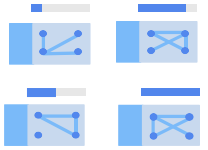 Vertex AI umfasst überwachte Lernaufgaben, um das gewählte Ergebnis zu erzielen.
Je nach Datentyp und Anwendungsfall ändern sich die Eigenschaften des Algorithmus und der Trainingsmethoden. Beim maschinellen Lernen gibt es viele verschiedene Unterkategorien, die auf das zu lösende Problem abgestimmt sind und jeweils mit unterschiedlichen Beschränkungen funktionieren.
Vertex AI umfasst überwachte Lernaufgaben, um das gewählte Ergebnis zu erzielen.
Je nach Datentyp und Anwendungsfall ändern sich die Eigenschaften des Algorithmus und der Trainingsmethoden. Beim maschinellen Lernen gibt es viele verschiedene Unterkategorien, die auf das zu lösende Problem abgestimmt sind und jeweils mit unterschiedlichen Beschränkungen funktionieren.
Bild
Sie trainieren, testen und validieren das Modell für maschinelles Lernen mit Beispielbildern, die zur Klassifizierung mit Labels oder mit Labels und Begrenzungsrahmen für die Objekterkennung versehen wurden. Mithilfe von überwachtem Lernen kann ein Modell darauf trainiert werden, relevante Muster und Inhalte in Bildern zu erkennen.
Tabellarisch
Sie trainieren ein Modell für maschinelles Lernen mit Beispieldaten. Vertex AI verwendet tabellarische (strukturierte) Daten, um ein Modell für maschinelles Lernen so zu trainieren, dass es Vorhersagen für neue Daten treffen kann. Für eine Spalte aus Ihrem Dataset, die als Ziel bezeichnet wird, soll das Modell dann die Vorhersage treffen. Einige der anderen Datenspalten sind Eingaben (sogenannte Features), aus denen das Modell Muster lernt. Sie können dieselben Eingabe-Features zum Erstellen mehrerer Arten von Modellen verwenden, indem Sie einfach die Zielspalte und die Trainingsoptionen ändern. Im E-Mail-Marketing-Beispiel bedeutet dies, dass Sie Modelle mit denselben Eingabefeatures, aber mit unterschiedlichen Zielvorhersagen erstellen können. Ein Modell könnte die Persönlichkeit eines Kunden (ein kategoriales Ziel) vorhersagen, ein anderes Modell die monatlichen Ausgaben des Kunden (ein numerisches Ziel) und ein weiteres Modell könnte wiederum die tägliche Nachfrage nach Ihren Produkten für die nächsten drei Monate (Serie numerischer Ziele) vorhersagen.
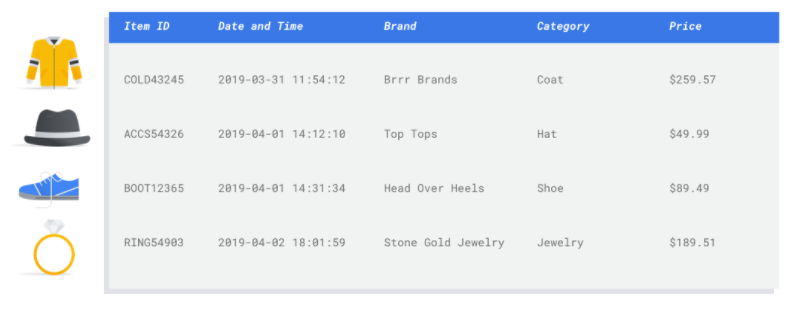
Text
Vertex AI bietet Ihnen die Möglichkeit, überwachtes Lernen durchzuführen. Dazu muss ein Computer so trainiert werden, dass er Muster in Daten erkennen kann, die mit einem Label versehen wurden. Mithilfe von überwachtem Lernen kann ein AutoML-Modell so trainiert werden, dass für Sie wichtige Inhalte im Text erkannt werden.
Video
Sie trainieren, testen und validieren das Modell für maschinelles Lernen mit Videos, die Sie bereits mit Labels versehen haben. Mit einem trainierten Modell können Sie dann neue Videos in das Modell eingeben, die dann als Videosegmente mit Labels ausgegeben werden. In einem Videosegment wird der zeitliche Versatz der Start- und Endzeit in einem Video definiert. Das Segment kann das gesamte Video, das benutzerdefinierte Zeitsegment, die automatisch erkannte Videoaufnahme oder einfach einen Zeitstempel für die Gleichzeitigkeit von Start- und Endzeit enthalten. Ein Label ist eine vorhergesagte "Antwort" des Modells. Für die oben erwähnten Fußballanwendungsbeispiele gilt beispielsweise für jedes neue Fußballvideo je nach Modelltyp Folgendes:
- Ein trainiertes Modell zur Aktionserkennung gibt den zeitlichen Versatz mit Labels zurück, die Aktionsaufnahmen wie "Tor", "Foul" usw. beschreiben.
- Ein trainiertes Klassifizierungsmodell gibt automatisch erkannte Aufnahmesegmente mit benutzerdefinierten Labels wie "Spieleansicht", "Publikumsansicht" usw. aus.
- Ein trainiertes Objekt-Tracking-Modell gibt Tracks des Fußballs oder der Spieler aus in Form von Begrenzungsrahmen in Frames, in denen die Objekte vorkommen.
Vertex-AI-Workflow
Vertex AI verwendet einen Standard-Workflow für maschinelles Lernen:
- Daten erfassen: Bestimmen Sie abhängig vom gewünschten Ergebnis die Daten, die Sie zum Trainieren und Testen Ihres Modells benötigen.
- Daten vorbereiten: Achten Sie darauf, dass Ihre Daten ordnungsgemäß formatiert und mit Labels versehen sind.
- Trainieren: Legen Sie Parameter fest und erstellen Sie Ihr Modell.
- Auswerten: Überprüfen Sie die Modellmesswerte.
- Bereitstellen und Vorhersagen: Machen Sie Ihr Modell für die Verwendung verfügbar.
Bevor Sie jedoch mit dem Erfassen von Daten beginnen, müssen Sie über das Problem nachdenken, das Sie lösen möchten. Dadurch werden Ihre Datenanforderungen bestimmt.
Datenvorbereitung
Anwendungsfall bewerten
Beginnen Sie mit dem Problem: Was möchten Sie erreichen?
Bild
Gehen Sie beim Erstellen des Datasets immer von Ihrem konkreten Anwendungsfall aus. Folgende Fragestellungen können Ihnen am Anfang helfen:
- Welches Ergebnis möchte ich erzielen?
- Welche Kategorien oder Objekte müssen erkannt werden, um dieses Ergebnis zu erzielen?
- Könnte ein Mensch diese Kategorien erkennen? Vertex AI kann zwar viel mehr Kategorien zuweisen, als sich ein Mensch überhaupt merken kann, aber wenn ein Mensch eine bestimmte Kategorie nicht erkennen kann, wird auch Vertex AI Schwierigkeiten damit haben.
- Welche Beispiele geben am besten die Art und Bandbreite der Daten wieder, die das System sehen und klassifizieren soll?
Tabellarisch
Welche Art von Daten befinden sich in der Zielspalte? Auf wie viele Daten haben Sie Zugriff? Abhängig von Ihren Antworten erstellt Vertex AI das erforderliche Modell, das Ihren Anwendungsfall lösen soll:
- Ein binäres Klassifizierungsmodell sagt ein binäres Ergebnis vorher (eine von zwei Klassen). Verwenden Sie diese Option für Ja- oder Nein-Fragen, um beispielsweise vorherzusagen, ob ein Kunde ein Abo erwerben würde (oder nicht). Wenn alles andere gleich ist, erfordert ein binäres Klassifizierungsproblem weniger Daten als andere Modelltypen.
- Ein Klassifizierungsmodell mit mehreren Klassen sagt eine Klasse aus drei oder mehr gesonderten Klassen vorher. Verwenden Sie diese Option, um Dinge zu kategorisieren. Für das Einzelhandelsbeispiel sollten Sie ein Klassifizierungsmodell mit mehreren Klassen erstellen, um Kunden in verschiedene Personas zu unterteilen.
- Ein Prognosemodell sagt eine Wertsequenz vorher. Als Einzelhändler möchten Sie beispielsweise die tägliche Nachfrage Ihrer Produkte für die nächsten drei Monate prognostizieren, damit Sie Inventarbestände im Voraus rechtzeitig planen können.
- Ein Regressionsmodell sagt einen kontinuierlichen Wert voraus. Für das Einzelhandelsbeispiel sollten Sie ein Regressionsmodell erstellen, um vorherzusagen, wie viel ein Kunde im nächsten Monat ausgeben wird.
Text
Gehen Sie beim Erstellen des Datasets immer von Ihrem konkreten Anwendungsfall aus. Folgende Fragestellungen können Ihnen am Anfang helfen:
- Welches Ergebnis möchten Sie erzielen?
- Welche Kategorien müssen erkannt werden, damit dieses Ergebnis erzielt werden kann?
- Könnte ein Mensch diese Kategorien erkennen? Vertex AI kann zwar viel mehr Kategorien zuweisen, als sich ein Mensch überhaupt merken kann, aber wenn ein Mensch eine bestimmte Kategorie nicht erkennen kann, wird auch Vertex AI Schwierigkeiten damit haben.
- Welche Beispiele geben am besten die Art und Bandbreite der Daten wieder, die das System klassifizieren soll?
Video
Wählen Sie abhängig vom gewünschten Ergebnis das entsprechende Modellziel aus:
- Verwenden Sie das Modell zur Aktionserkennung, um Aktionsmomente in einem Video zu erkennen, wie z. B. Tore, Fouls oder Elfmeter.
- Verwenden Sie das Ziel Klassifizierung, um Fernsehaufnahmen in Kategorien wie Werbung, Nachrichten, Fernsehsendungen usw. zu klassifizieren.
- Mit dem Ziel Objekt-Tracking können Sie Objekte in einem Video suchen und verfolgen.
Weitere Informationen zu Best Practices beim Vorbereiten von Datasets für die Ziele "Aktionserkennung", "Klassifizierung" und "Objekt-Tracking" finden Sie unter Videodaten vorbereiten.
Daten erfassen
Nachdem Sie Ihren Anwendungsfall festgelegt haben, müssen Sie die Daten erfassen, mit denen Sie das gewünschte Modell erstellen können.
Bild
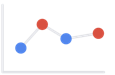 Nachdem Sie nun wissen, welche Art von Daten Sie benötigen, müssen Sie überlegen, woher Sie diese Daten bekommen. Als Erstes kommen alle Daten in Frage, die Ihr Unternehmen ohnehin erfasst. Möglicherweise erfassen Sie bereits die relevanten Daten, die Sie zum Trainieren eines Modells benötigen. Wenn diese Daten nicht verfügbar sind, können Sie sie manuell erfassen oder von einem Drittanbieter beziehen.
Nachdem Sie nun wissen, welche Art von Daten Sie benötigen, müssen Sie überlegen, woher Sie diese Daten bekommen. Als Erstes kommen alle Daten in Frage, die Ihr Unternehmen ohnehin erfasst. Möglicherweise erfassen Sie bereits die relevanten Daten, die Sie zum Trainieren eines Modells benötigen. Wenn diese Daten nicht verfügbar sind, können Sie sie manuell erfassen oder von einem Drittanbieter beziehen.
In jede Kategorie genug Beispiele mit Labels aufnehmen
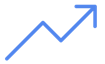 Vertex AI Training erfordert mindestens 100 Bildbeispiele pro Kategorie/Label für die Klassifizierung.
Je mehr hochwertige Beispiele zur Verfügung gestellt werden, desto wahrscheinlicher ist es, dass ein Label erfolgreich erkannt wird. Im Allgemeinen gilt: Je mehr mit Labels versehene Daten Sie in den Trainingsprozess einbringen, desto besser wird Ihr Modell. Wir empfehlen mindestens 1.000 Beispiele pro Label.
Vertex AI Training erfordert mindestens 100 Bildbeispiele pro Kategorie/Label für die Klassifizierung.
Je mehr hochwertige Beispiele zur Verfügung gestellt werden, desto wahrscheinlicher ist es, dass ein Label erfolgreich erkannt wird. Im Allgemeinen gilt: Je mehr mit Labels versehene Daten Sie in den Trainingsprozess einbringen, desto besser wird Ihr Modell. Wir empfehlen mindestens 1.000 Beispiele pro Label.
Beispiele gleichmäßig auf Kategorien verteilen
Es ist wichtig, für jede Kategorie ungefähr gleich viele Trainingsbeispiele zu erfassen. Auch wenn es für ein Label eine Fülle von Daten gibt, ist es am besten, wenn sie gleichmäßig auf die Labels verteilt sind. Sie fragen sich, warum? Stellen Sie sich vor, dass 80 % der Bilder, die Sie für Ihr Modell verwenden, Bilder von Einfamilienhäusern sind, deren Baustil der Moderne zuzuordnen ist. Wenn die Labels derart ungleichmäßig verteilt sind, wird Ihr Modell höchstwahrscheinlich lernen, dass es am sichersten ist, ein Bild jedes Mal einem modernen Einfamilienhaus zuzuordnen, statt die Vorhersage eines selteneren Labels zu riskieren.
Es ist wie bei einem Multiple-Choice-Test, bei dem fast alle richtigen Antworten "C" lauten. Ein versierter Testteilnehmer wird nach kurzer Zeit feststellen, dass man jedes Mal "C" ankreuzen kann, ohne sich die Frage vorher durchzulesen.
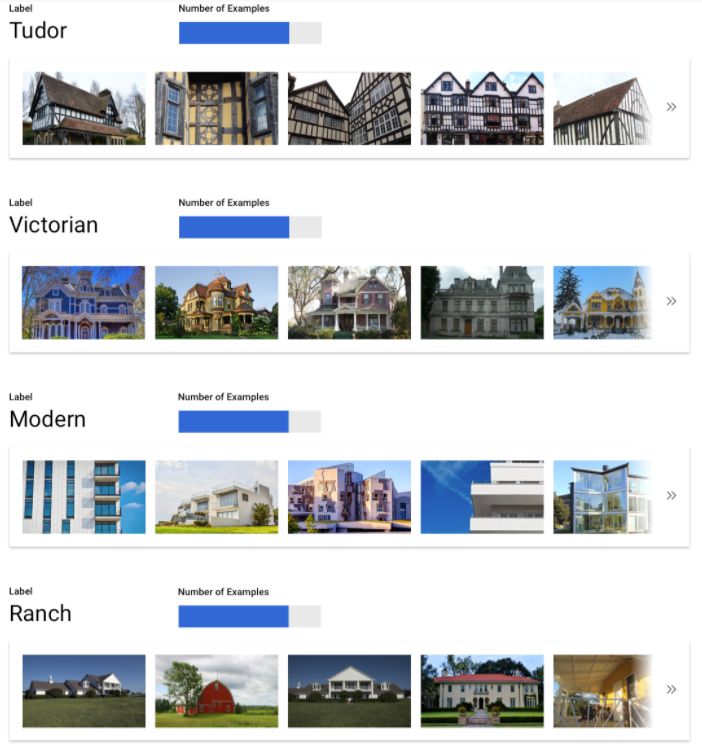
Natürlich ist es nicht immer möglich, für jedes Label etwa gleich viele Beispiele zu finden. Bei manchen Kategorien kann es schwieriger sein, hochwertige, eindeutige Beispiele zu finden. Wenn dies der Fall ist, gilt folgende Faustregel: Dem Label mit den wenigsten Beispielen sollten mindestens 10 % so viele Beispiele wie dem Label mit der größten Anzahl Beispiele zugeordnet werden. Wenn also das größte Label 10.000 Beispiele hat, sollte das kleinste Label mindestens 1.000 Beispiele haben.
Variation im Problembereich abdecken
Prüfen Sie analog dazu, ob Ihre Daten die Bandbreite und innere Vielfalt Ihres Problembereichs abdecken. Je mehr Auswahl für den Modelltrainingsprozess vorhanden ist, desto schneller können neue Beispiele nach allgemeinen Regeln eingeordnet werden. Nehmen wir den Fall, dass Sie Bilder im Bereich Unterhaltungselektronik in Kategorien einteilen wollen: Je mehr Daten zur Verfügung stehen, auf die das Modell während des Trainings zugreifen kann, desto eher wird es unterscheiden können, ob es sich um die neue Produktvariante eines Tablets, Smartphones oder Laptops handelt, auch wenn es das konkrete Gerät noch nie gesehen hat.
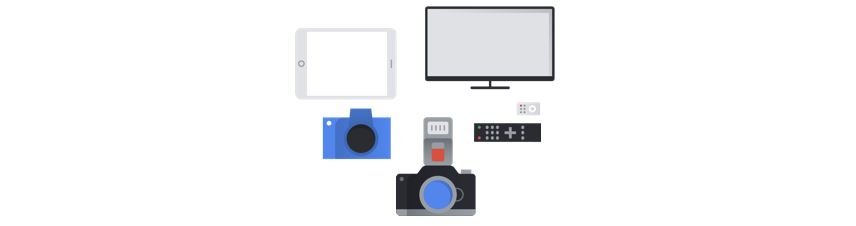
Daten an die beabsichtigte Ausgabe des Modells anpassen

Suchen Sie nach Bildern, die denen, für die Sie Vorhersagen treffen möchten, ähnlich sind. Wenn Sie versuchen, Bilder von Häusern zu klassifizieren, die alle bei verschneitem Winterwetter aufgenommen wurden, können Sie von einem Modell, das nur mit Bildern von Häusern bei sonnigem Wetter trainiert wurde, keine guten Ergebnisse erwarten. Auch dann nicht, wenn Sie sie mit den Klassen markiert haben, die für Sie von Interesse sind. Schon kleine Unterschiede in Beleuchtung und Umgebung können nämlich das Ergebnis beeinflussen. Im Idealfall handelt es sich bei Ihren Trainingsbeispielen um reale Daten, die aus dem Dataset stammen, für das Sie auch das Modell zur Klassifizierung verwenden möchten.
Tabellarisch
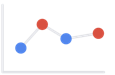 Nachdem Sie Ihren Anwendungsfall festgelegt haben, müssen Sie Daten erfassen, um Ihr Modell zu trainieren.
Datenbeschaffung und -vorbereitung sind wichtige Schritte beim Erstellen eines Modells für maschinelles Lernen.
Die Daten, die Ihnen zur Verfügung stehen, haben einen Einfluss darauf, welche Art von Problemen Sie lösen können. Wie viele Daten stehen Ihnen zur Verfügung? Sind Ihre Daten für die Fragen relevant, die Sie beantworten möchten? Beachten Sie beim Erfassen der Daten die folgenden wichtigen Überlegungen.
Nachdem Sie Ihren Anwendungsfall festgelegt haben, müssen Sie Daten erfassen, um Ihr Modell zu trainieren.
Datenbeschaffung und -vorbereitung sind wichtige Schritte beim Erstellen eines Modells für maschinelles Lernen.
Die Daten, die Ihnen zur Verfügung stehen, haben einen Einfluss darauf, welche Art von Problemen Sie lösen können. Wie viele Daten stehen Ihnen zur Verfügung? Sind Ihre Daten für die Fragen relevant, die Sie beantworten möchten? Beachten Sie beim Erfassen der Daten die folgenden wichtigen Überlegungen.
Relevante Funktionen auswählen
Ein Feature ist ein Eingabeattribut, das für das Modelltraining verwendet wird. Anhand von Features identifiziert Ihr Modell Muster, um Vorhersagen zu treffen, daher müssen die Features für Ihr Problem relevant sein. Wenn Sie beispielsweise ein Modell erstellen möchten, das vorhersagt, ob eine Kreditkartentransaktion betrügerisch ist oder nicht, müssen Sie ein Dataset erstellen, das Transaktionsdetails wie den Käufer, den Verkäufer, den Betrag, das Datum und die Uhrzeit sowie die gekauften Artikel enthält. Andere hilfreiche Features wären historische Informationen über den Käufer und den Verkäufer und wie oft der gekaufte Artikel im Zusammenhang mit einem Betrugsfall stand. Welche anderen Features könnten relevant sein?
Betrachten Sie den Anwendungsfall für E-Mail-Marketing im Einzelhandel aus der Einleitung. Hier sind einige Feature-Spalten, die Sie möglicherweise benötigen:
- Liste der gekauften Artikel (einschließlich Marken, Kategorien, Preise, Rabatte)
- Anzahl der gekauften Artikel (letzter Tag, letzte Woche, letzter Monat, letztes Jahr)
- Ausgegebener Geldbetrag (letzter Tag, letzte Woche, letzter Monat, letztes Jahr)
- Gesamtzahl der täglich verkauften Artikel
- Gesamtzahl der Artikel auf Lager pro Tag
- Ob Sie eine Werbeaktion für einen bestimmten Tag durchführen
- Bekanntes demografisches Profil des Käufers
Genügend Daten einbeziehen
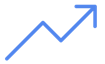 Generell gilt: Je mehr Trainingsbeispiele Sie haben, desto besser das Ergebnis. Die Menge der erforderlichen Beispieldaten hängt auch von der Komplexität des Problems ab, das Sie lösen möchten. Im Vergleich zu einem Modell mit mehreren Klassen benötigen Sie für ein genaues binäres Klassifizierungsmodell nicht so viele Daten, da es weniger kompliziert ist, eine Klasse aus zwei statt aus vielen Klassen vorherzusagen.
Generell gilt: Je mehr Trainingsbeispiele Sie haben, desto besser das Ergebnis. Die Menge der erforderlichen Beispieldaten hängt auch von der Komplexität des Problems ab, das Sie lösen möchten. Im Vergleich zu einem Modell mit mehreren Klassen benötigen Sie für ein genaues binäres Klassifizierungsmodell nicht so viele Daten, da es weniger kompliziert ist, eine Klasse aus zwei statt aus vielen Klassen vorherzusagen.
Eine perfekte Formel gibt es nicht, aber Empfehlungen für die Mindestanzahl von Beispieldaten.
- Klassifizierungsproblem: 50 Zeilen x die Anzahl der Features
- Prognoseproblem:
- 5.000 Zeilen x die Anzahl der Features
- 10 eindeutige Werte in der ID-Spalte der Zeitreihe x die Anzahl der Features
- Regressionsproblem: 200 x die Anzahl der Features
Variation erfassen
Ihr Dataset sollte die Vielfalt Ihres Problembereichs erfassen. Je vielfältiger die Beispiele sind, mit denen ein Modell während des Trainings zu tun hat, umso schneller kann es neue oder weniger verbreitete Beispiele verallgemeinern. Stellen Sie sich vor, Ihr Einzelhandelsmodell würde nur mit Kaufdaten aus dem Winter trainiert. Wäre dieses Modell in der Lage, Kleidungspräferenzen oder das Kaufverhalten im Sommer erfolgreich vorherzusagen?
Text
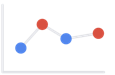 Nachdem Sie nun wissen, welche Art von Daten Sie benötigen, sollten Sie sich überlegen, woher diese Daten kommen könnten. Zuerst einmal kommen alle Daten infrage, die Ihr Unternehmen ohnehin erfasst. Möglicherweise werden die Daten, die Sie zum Trainieren eines Modells benötigen, bereits erhoben. Wenn die erforderlichen Daten nicht verfügbar sind, können Sie sie manuell erfassen oder von einem Drittanbieter beziehen.
Nachdem Sie nun wissen, welche Art von Daten Sie benötigen, sollten Sie sich überlegen, woher diese Daten kommen könnten. Zuerst einmal kommen alle Daten infrage, die Ihr Unternehmen ohnehin erfasst. Möglicherweise werden die Daten, die Sie zum Trainieren eines Modells benötigen, bereits erhoben. Wenn die erforderlichen Daten nicht verfügbar sind, können Sie sie manuell erfassen oder von einem Drittanbieter beziehen.
In jede Kategorie genug Beispiele mit Labels aufnehmen
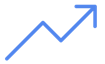 Je mehr hochwertige Beispiele zur Verfügung gestellt werden, desto wahrscheinlicher ist es, dass ein Label erfolgreich erkannt wird. Im Allgemeinen gilt: Je mehr mit Labels versehene Daten Sie in den Trainingsprozess einbringen, desto besser wird Ihr Modell. Die Anzahl der benötigten Beispiele variiert auch mit dem Grad der Konsistenz der Daten, die Sie vorhersagen möchten, und mit dem angestrebten Genauigkeitsgrad. Sie können weniger Beispiele für konsistente Datensätze verwenden oder eine Genauigkeit von 80 % anstelle einer Genauigkeit von 97 % erzielen.
Modell trainieren und Ergebnisse auswerten Fügen Sie weitere Beispiele hinzu und trainieren Sie noch einmal, bis Sie den angestrebten Genauigkeitsgrad erreicht haben. Hierfür sind möglicherweise Hunderte oder sogar Tausende Beispiele pro Label erforderlich. Weitere Informationen zu Datenanforderungen und Empfehlungen finden Sie unter Textrainingsdaten für AutoML-Modelle vorbereiten.
Je mehr hochwertige Beispiele zur Verfügung gestellt werden, desto wahrscheinlicher ist es, dass ein Label erfolgreich erkannt wird. Im Allgemeinen gilt: Je mehr mit Labels versehene Daten Sie in den Trainingsprozess einbringen, desto besser wird Ihr Modell. Die Anzahl der benötigten Beispiele variiert auch mit dem Grad der Konsistenz der Daten, die Sie vorhersagen möchten, und mit dem angestrebten Genauigkeitsgrad. Sie können weniger Beispiele für konsistente Datensätze verwenden oder eine Genauigkeit von 80 % anstelle einer Genauigkeit von 97 % erzielen.
Modell trainieren und Ergebnisse auswerten Fügen Sie weitere Beispiele hinzu und trainieren Sie noch einmal, bis Sie den angestrebten Genauigkeitsgrad erreicht haben. Hierfür sind möglicherweise Hunderte oder sogar Tausende Beispiele pro Label erforderlich. Weitere Informationen zu Datenanforderungen und Empfehlungen finden Sie unter Textrainingsdaten für AutoML-Modelle vorbereiten.
Beispiele gleichmäßig auf Kategorien verteilen
Es ist wichtig, für jede Kategorie ungefähr gleich viele Trainingsbeispiele zu erfassen. Auch wenn es für ein Label eine Fülle von Daten gibt, ist es am besten, wenn sie gleichmäßig auf die Labels verteilt sind. Wenn Sie sich fragen, warum, dann stellen Sie sich vor, 80 % der Kundenkommentare für das Training Ihres Modells wären Anfragen für Kostenvoranschläge. Wenn Sie die Labels derart ungleichmäßig verteilen, wird Ihr Modell höchstwahrscheinlich lernen, dass es am sichersten ist, einen Kundenkommentar einer Anfrage für einen Kostenvoranschlag zuzuordnen, anstatt die Vorhersage eines selteneren Labels zu reduzieren. Es ist wie bei einem Multiple-Choice-Test, bei dem fast alle richtigen Antworten "C" lauten. Ein versierter Testteilnehmer wird nach kurzer Zeit feststellen, dass man jedes Mal "C" ankreuzen kann, ohne sich die Frage vorher durchzulesen.

Es ist nicht immer möglich, für jedes Label etwa gleich viele Beispiele zu finden. Bei manchen Kategorien kann es schwieriger sein, hochwertige, eindeutige Beispiele zu finden. In diesen Fällen sollte das Label mit der geringsten Anzahl von Beispielen mindestens 10 % der Beispiele als Label mit den meisten Beispielen enthalten. Wenn also das größte Label 10.000 Beispiele hat, sollte das kleinste Label mindestens 1.000 Beispiele haben.
Variation im Problembereich abdecken
Prüfen Sie analog dazu, ob Ihre Daten die Vielfalt und Vielseitigkeit Ihres Problembereichs abdecken. Wenn Sie eine breitere Reihe von Beispielen bereitstellen, kann das Modell neue Daten besser verallgemeinern. Angenommen, Sie versuchen, Artikel über Unterhaltungselektronik nach Thema zu sortieren. Je mehr Markennamen und technische Spezifikationen Sie angeben, desto einfacher wird es für das Modell sein, das Thema eines Artikels herauszufinden – auch wenn es in einem Artikel um eine Marke geht, die überhaupt nicht in den Trainingsbeispielen vorkommt. Sie können auch Dokumente mit dem Label "none_of_the_above" zur Verfügung stellen, die keinem Ihrer definierten Labels entsprechen, um die Modellleistung weiter zu verbessern.
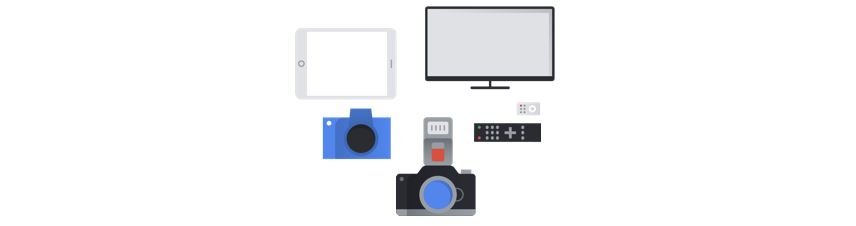
Daten an die beabsichtigte Ausgabe des Modells anpassen

Suchen Sie nach Textbeispielen, die denen ähneln, für die Sie Vorhersagen treffen möchten. Wenn Sie versuchen, Beiträge in sozialen Medien über das Glasblasen zu klassifizieren, werden Sie wahrscheinlich keine besonders gute Leistung von einem Modell erhalten, das auf Glasbläser-Informationsseiten geschult wurde, da das Vokabular und der Stil sehr unterschiedlich sein können. Im Idealfall handelt es sich bei Ihren Trainingsbeispielen um reale Daten, die aus dem Dataset stammen, für das Sie auch das Modell zur Klassifizierung verwenden möchten.
Video
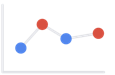 Nachdem Sie den Anwendungsfall festgelegt haben, müssen Sie die Videodaten erfassen, um das gewünschte Modell erstellen zu können. Die Daten, die Sie für das Training erfassen, bestimmen, welche Probleme Sie lösen können. Wie viele Videos können Sie verwenden? Enthalten die Videos genügend Beispiele dafür, was das Modell vorhersagen soll? Beachten Sie beim Erfassen von Videodaten die folgenden Hinweise.
Nachdem Sie den Anwendungsfall festgelegt haben, müssen Sie die Videodaten erfassen, um das gewünschte Modell erstellen zu können. Die Daten, die Sie für das Training erfassen, bestimmen, welche Probleme Sie lösen können. Wie viele Videos können Sie verwenden? Enthalten die Videos genügend Beispiele dafür, was das Modell vorhersagen soll? Beachten Sie beim Erfassen von Videodaten die folgenden Hinweise.
Genügend Videos einbeziehen
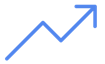 Je mehr Trainingsvideos Ihr Dataset enthält, desto besser fällt das Ergebnis aus. Die Anzahl der empfohlenen Videos hängt auch von der Komplexität des Problems ab, das Sie lösen möchten. Beispielsweise benötigen Sie weniger Videodaten für ein binäres Klassifizierungsproblem (Vorhersage einer Klasse von zwei) als für ein Klassifizierungsproblem mit mehreren Labels (Vorhersage von einer oder mehreren Klassen von vielen).
Je mehr Trainingsvideos Ihr Dataset enthält, desto besser fällt das Ergebnis aus. Die Anzahl der empfohlenen Videos hängt auch von der Komplexität des Problems ab, das Sie lösen möchten. Beispielsweise benötigen Sie weniger Videodaten für ein binäres Klassifizierungsproblem (Vorhersage einer Klasse von zwei) als für ein Klassifizierungsproblem mit mehreren Labels (Vorhersage von einer oder mehreren Klassen von vielen).
Wie viele Videodaten Sie benötigen, kann sich auch aus der Komplexität dessen ergeben, was Sie zu tun versuchen. Betrachten Sie den Fußball-Anwendungsfall für die Klassifizierung, bei der ein Modell zur Unterscheidung von Aktionsaufnahmen erstellt wird, anstatt ein Modell zu trainieren, das verschiedene Schwimmstile klassifizieren kann. Um beispielsweise zwischen Brustschwimmen, Schmetterlingsschwimmen, Rückenschwimmen usw. zu unterscheiden, benötigen Sie mehr Trainingsdaten. So können Sie ermitteln, durch welche Modelle die verschiedenen Typen richtig zugeordnet werden. Unter Videodaten vorbereiten finden Sie eine Erläuterung der minimalen Videodaten, die für die Aktionserkennung, Klassifizierung und das Objekt-Tracking erforderlich sind.
Die Menge der erforderlichen Videodaten ist möglicherweise größer als Ihr derzeitiger Bestand. Erwägen Sie, zusätzliche Videos über einen Drittanbieter zu beziehen. Beispielsweise könnten Sie mehr Kolibri-Videos kaufen oder beziehen, wenn Sie nicht genügend für Ihr Modell zur Erkennung von Spielaktionen haben.
Videos gleichmäßig auf Klassen verteilen
Versuchen Sie, für jede Klasse eine ähnliche Anzahl von Trainingsbeispielen bereitzustellen. Hier ist der Grund: Stellen Sie sich vor, dass es sich bei 80 % Ihrer Trainings-Datasets um Fußballvideos handelt, die Torschüsse enthalten, aber nur 20 % der Videos persönliche Fouls oder Strafstöße zeigen. Bei einer solch ungleichen Verteilung der Klassen ist die Wahrscheinlichkeit größer, dass Ihr Modell vorhersagt, dass eine bestimmte Aktion ein Tor ist. Dies ist mit einem Multiple-Choice-Test vergleichbar, bei dem 80 % der richtigen Antworten "C" lauten: Ein versiertes Modell wird schnell herausfinden, dass "C" in den meisten Fällen eine gute Vermutung ist.
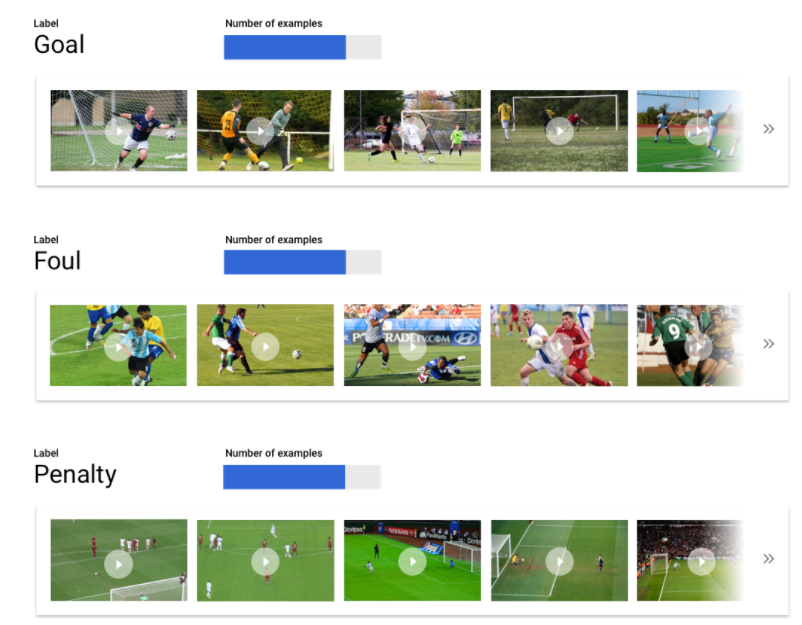
Möglicherweise können Sie nicht für jede Klasse eine identische Anzahl von Videos beschaffen. Qualitativ hochwertige, verzerrungsfreie Beispiele zu finden, kann sich ferner für einige Klassen als schwierig erweisen. Versuchen Sie, ein Verhältnis von 1:10 einzuhalten: Wenn die größte Klasse 10.000 Videos enthält, sollte die kleinste mindestens 1.000 Videos enthalten.
Variation erfassen
Ihre Videodaten sollten die Vielfalt des Problembereichs erfassen. Je vielfältiger die Beispiele sind, mit denen ein Modell während des Trainings zu tun hat, umso schneller kann es neue oder weniger verbreitete Beispiele verallgemeinern. Denken Sie an das Klassifizierungsmodell für Fußballaktionen: Achten Sie darauf, dass Sie Videos mit verschiedenen Kamerawinkeln, Tag- und Nachtzeiten und verschiedenen Spielerbewegungen einbeziehen. Wird das Modell einer Vielzahl von Daten ausgesetzt, kann es besser zwischen den einzelnen Aktionen unterscheiden.
Daten an die beabsichtigte Ausgabe anpassen

Suchen Sie nach Trainingsvideos, die den Videos ähneln, die Sie zur Vorhersage in das Modell einlesen möchten. Wenn beispielsweise alle Trainingsvideos im Winter oder am Abend aufgenommen wurden, wirken sich die Beleuchtungs- und Farbmuster in diesen Umgebungen auf das Modell aus. Wenn Sie dieses Modell dann zum Testen von Videos verwenden, die im Sommer oder bei Tageslicht aufgenommen wurden, erhalten Sie möglicherweise keine genauen Vorhersagen.
Zusätzlich zu berücksichtigende Faktoren: Videoauflösung, Bilder pro Sekunde, Kamerawinkel, Hintergrund
Daten vorbereiten
Bild
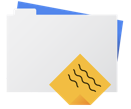 Nachdem Sie sich für eine manuelle oder automatische Aufteilung entschieden haben, können Sie Daten in Vertex AI mit einer der folgenden Methoden hinzufügen:
Nachdem Sie sich für eine manuelle oder automatische Aufteilung entschieden haben, können Sie Daten in Vertex AI mit einer der folgenden Methoden hinzufügen:
- Sie können Daten entweder von Ihrem Computer oder aus Cloud Storage in einem verfügbaren Format (CSV oder JSON Lines) mit den Labels (und gegebenenfalls Begrenzungsrahmen) inline importieren. Weitere Informationen zum Importdateiformat finden Sie unter Trainingsdaten vorbereiten. Wenn Sie Ihr Dataset manuell aufteilen möchten, können Sie die Aufteilungen in Ihrer CSV- oder JSONL Lines-Importdatei angeben.
- Wenn Ihre Daten nicht mit Annotationen versehen sind, können Sie Bilder ohne Label hochladen und mithilfe der Google Cloud Console die Annotationen anwenden. Sie können diese Annotationen in mehreren Annotationssätzen für dasselbe Set von Bildern verwalten. Beispiel: Für ein einzelnes Set von Bildern können Sie beispielsweise einen Annotationssatz mit Begrenzungsrahmen und Labelinformationen für die Objekterkennung festlegen und gleichzeitig einen weiterer Annotationssatz nur mit Labelannotationen zur Klassifizierung festlegen.
Tabellarisch
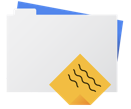 Nachdem Sie die verfügbaren Daten identifiziert haben, müssen Sie nachprüfen, ob diese für das Training bereit sind.
Sollten die Daten verzerrt sein oder fehlende oder fehlerhafte Werte enthalten, hat dies Auswirkungen auf die Qualität des Modells. Beachten Sie Folgendes, bevor Sie mit dem Training des Modells beginnen.
Weitere Informationen
Nachdem Sie die verfügbaren Daten identifiziert haben, müssen Sie nachprüfen, ob diese für das Training bereit sind.
Sollten die Daten verzerrt sein oder fehlende oder fehlerhafte Werte enthalten, hat dies Auswirkungen auf die Qualität des Modells. Beachten Sie Folgendes, bevor Sie mit dem Training des Modells beginnen.
Weitere Informationen
Datenlecks und Abweichungen zwischen Training und Bereitstellung
Datenverluste treten auf, wenn Sie während des Trainings Eingabe-Features verwenden, die Informationen über das Ziel, das Sie vorherzusagen versuchen, "durchsickern lassen", die nicht verfügbar sind, wenn das Modell tatsächlich bereitgestellt wird. Dies lässt sich erkennen, wenn ein Feature, das stark mit der Zielspalte korreliert, als eines der Eingabe-Features enthalten ist. Wenn Sie beispielsweise ein Modell erstellen, um vorherzusagen, ob sich ein Kunde im nächsten Monat für ein Abo anmeldet und eines der Eingabe-Features dabei eine zukünftige Abo-Zahlung von diesem Kunden ist. Dies kann zwar eine starke Modellleistung beim Testen bewirken, jedoch nicht bei der Bereitstellung in der Produktion, da die Informationen zu zukünftigen Abo-Zahlungen zum Zeitpunkt der Bereitstellung nicht mehr verfügbar sind.
Abweichungen zwischen Training und Bereitstellung liegen vor, wenn sich die während der Trainingszeit verwendeten Eingabe-Features von denen unterscheiden, die dem Modell zum Zeitpunkt der Bereitstellung zur Verfügung gestellt werden, was eine schlechte Modellqualität in der Produktion zur Folge hat. Ein Beispiel hierfür wäre, wenn Sie ein Modell zur Vorhersage von stündlichen Temperaturen erstellen, es jedoch mit Daten trainieren, die nur wöchentliche Temperaturen enthalten. Ein weiteres Beispiel: Wenn Sie zur Prognose von Schulabbrüchen in den Trainingsdaten immer die Noten eines Schülers mitliefern, diese Informationen zum Zeitpunkt der Bereitstellung jedoch nicht zur Verfügung stehen.
Das Verständnis Ihrer Trainingsdaten ist wichtig, um Datenverluste und Abweichungen zwischen Training und Bereitstellung zu vermeiden:
- Stellen Sie vor der Verwendung von Daten sicher, dass Sie wissen, was die Daten bedeuten und ob Sie sie als Feature verwenden sollten.
- Prüfen Sie die Korrelation auf dem Tab "Train" (Trainieren). Hohe Korrelationen sollten zur Überprüfung markiert werden.
- Abweichungen zwischen Training und Bereitstellung: Achten Sie darauf, dass Sie nur Eingabe-Features für das Modell zur Verfügung stellen, die zum Zeitpunkt der Bereitstellung in genau derselben Form verfügbar sind.
Fehlende, unvollständige und inkonsistente Daten bereinigen
Es ist normal, dass Beispieldaten fehlende und unrichtige Werte enthalten. Nehmen Sie sich Zeit, um die Qualität der Daten zu überprüfen und, wenn möglich, zu verbessern, bevor Sie sie für das Training verwenden. Je mehr Werte fehlen, desto weniger nützlich sind die Daten für das Training eines Modells für maschinelles Lernen.
- Prüfen Sie Ihre Daten auf fehlende Werte und korrigieren Sie sie, falls möglich. Oder lassen Sie den Wert leer, wenn für die Spalte Nullwerte zulässig sind. Vertex AI kann zwar fehlende Werte verarbeiten, Sie erhalten jedoch mit höherer Wahrscheinlichkeit optimale Ergebnisse, wenn alle Werte verfügbar sind.
- Prüfen Sie für die Prognose, ob das Intervall zwischen den Trainingszeilen konsistent ist. Vertex AI kann zwar fehlende Werte hinzu rechnen, Sie erhalten jedoch mit höherer Wahrscheinlichkeit optimale Ergebnisse, wenn alle Werte verfügbar sind.
- Bereinigen Sie Ihre Daten, indem Sie Datenfehler oder falsch positive Ergebnisse korrigieren oder löschen. Machen Sie die Daten konsistent: Überprüfen Sie Rechtschreibung, Abkürzungen und Formatierung.
Daten nach dem Import analysieren
Vertex AI bietet einen Überblick über Ihr Dataset, nachdem es importiert wurde. Prüfen Sie für das importierte Dataset, ob jede Spalte den richtigen Variablentyp hat. Vertex AI erkennt den Variablentyp automatisch anhand der Spaltenwerte. Dennoch sollten Sie diese immer einzeln überprüfen. Kontrollieren Sie außerdem bei jeder Spalte die Null-Zulässigkeit, die festlegt, ob eine Spalte fehlende Werte oder NULL-Werte enthalten darf.
Text
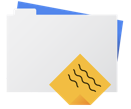 Nachdem Sie sich für eine manuelle oder automatische Aufteilung entschieden haben, können Sie Daten in Vertex AI mit einer der folgenden Methoden hinzufügen:
Nachdem Sie sich für eine manuelle oder automatische Aufteilung entschieden haben, können Sie Daten in Vertex AI mit einer der folgenden Methoden hinzufügen:
- Sie können die Daten im CSV- oder JSON Lines-Format mit den Labels inline speichern und dann entweder von Ihrem Computer oder aus Cloud Storage importieren. Informationen dazu finden Sie in dem Abschnitt Trainingsdaten vorbereiten. Wenn Sie Ihr Dataset manuell aufteilen möchten, können Sie die Aufteilungen in Ihrer CSV- oder JSON Lines-Datei festlegen.
- Wenn Ihre Daten nicht mit Labels versehen wurden, können Sie Textbeispiele ohne Label hochladen und diese mithilfe der Vertex AI-Console mit Labels versehen.
Video
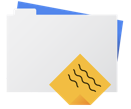 Nachdem Sie die Videos erfasst haben, die Sie in Ihr Dataset aufnehmen möchten, müssen Sie dafür sorgen, dass die Videos Labels enthalten, die mit Videosegmenten oder Begrenzungsrahmen verknüpft sind. Zur Aktionserkennung ist das Videosegment ein Zeitstempel. Zur Klassifizierung kann das Segment ein Videoaufnahme, ein Segment oder das gesamte Video sein. Beim Objekt-Tracking sind den Labels Begrenzungsrahmen zugeordnet.
Nachdem Sie die Videos erfasst haben, die Sie in Ihr Dataset aufnehmen möchten, müssen Sie dafür sorgen, dass die Videos Labels enthalten, die mit Videosegmenten oder Begrenzungsrahmen verknüpft sind. Zur Aktionserkennung ist das Videosegment ein Zeitstempel. Zur Klassifizierung kann das Segment ein Videoaufnahme, ein Segment oder das gesamte Video sein. Beim Objekt-Tracking sind den Labels Begrenzungsrahmen zugeordnet.
Warum müssen meine Videos Begrenzungsrahmen und Labels haben?
Wie lernt ein Vertex-KI-Modell bei der Objektverfolgung das Erkennen von Mustern? Genau hierbei kommen beim Training Begrenzungsrahmen und Labels ins Spiel. In unserem Fußballbeispiel bedeutet dies: Jedes Beispielvideo muss Begrenzungsrahmen um Objekte enthalten, die Sie erkennen möchten. Diesen Feldern müssen auch Labels wie "Person" und "Ball" zugewiesen sein. Andernfalls weiß das Modell nicht, wonach es suchen soll. Das Einzeichnen von Begrenzungsrahme und das Zuweisen von Labels zu Ihren Beispielvideos kann einige Zeit dauern.
Wenn Ihre Daten noch keine Labels haben, können Sie auch Videos ohne Label hochladen und diese mithilfe der Google Cloud Console mit Begrenzungsrahmen und Labels versehen. Weitere Informationen finden Sie unter Daten mit der Google Cloud Console mit Labels versehen.
Modelltraining
Bild
Berücksichtigen, wie Vertex AI das Dataset beim Erstellen eines benutzerdefinierten Modells verwendet
Zu Ihrem Dataset gehören Trainings-, Validierungs- und Test-Datasets. Wenn Sie keine Aufteilung festlegen (siehe Daten vorbereiten), verwendet Vertex AI automatisch 80 % der Bilder für das Training, 10 % für die Validierung und 10 % für Tests.
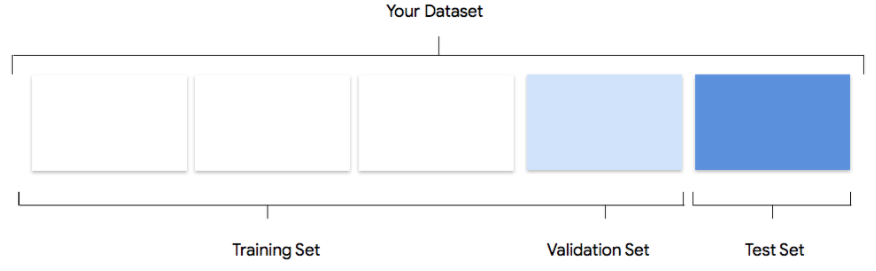
Trainings-Dataset
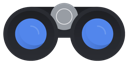 Die meisten Daten sollten im Trainings-Dataset enthalten sein. Das sind die Daten, die das Modell während des Trainings "sieht". Damit werden die Parameter des Modells erlernt, vor allem die Gewichtung der Verbindungen zwischen den Knoten des neuronalen Netzes.
Die meisten Daten sollten im Trainings-Dataset enthalten sein. Das sind die Daten, die das Modell während des Trainings "sieht". Damit werden die Parameter des Modells erlernt, vor allem die Gewichtung der Verbindungen zwischen den Knoten des neuronalen Netzes.
Validierungs-Dataset
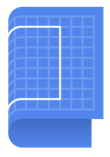 Während des Trainingsvorgangs wird auch das Validierungs-Dataset, oft als "dev"-Dataset bezeichnet, verwendet.
Das Framework für das Modelllernen bindet bei jeder Iteration des Trainingsvorgangs Trainingsdaten ein. Anschließend optimiert es mit dem Validierungs-Dataset anhand der tatsächlichen Leistung des Modells dessen sogenannte Hyperparameter. Hyperparameter sind Variablen, die die Struktur des Modells festlegen. Sollten Sie versucht haben, die Hyperparameter mit dem Trainings-Dataset zu optimieren, ist es sehr wahrscheinlich, dass sich das Modell zu sehr auf die Trainingsdaten fokussiert und dass die verallgemeinernde Einordnung von Beispielen, die nicht genau mit diesen Daten übereinstimmen, schwieriger wird.
Durch die Verwendung eines neuen Datasets zur Feinabstimmung der Modellstruktur sind bessere Verallgemeinerungen für Ihr Modell möglich.
Während des Trainingsvorgangs wird auch das Validierungs-Dataset, oft als "dev"-Dataset bezeichnet, verwendet.
Das Framework für das Modelllernen bindet bei jeder Iteration des Trainingsvorgangs Trainingsdaten ein. Anschließend optimiert es mit dem Validierungs-Dataset anhand der tatsächlichen Leistung des Modells dessen sogenannte Hyperparameter. Hyperparameter sind Variablen, die die Struktur des Modells festlegen. Sollten Sie versucht haben, die Hyperparameter mit dem Trainings-Dataset zu optimieren, ist es sehr wahrscheinlich, dass sich das Modell zu sehr auf die Trainingsdaten fokussiert und dass die verallgemeinernde Einordnung von Beispielen, die nicht genau mit diesen Daten übereinstimmen, schwieriger wird.
Durch die Verwendung eines neuen Datasets zur Feinabstimmung der Modellstruktur sind bessere Verallgemeinerungen für Ihr Modell möglich.
Test-Dataset
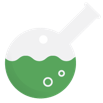 Das Test-Dataset wird völlig unabhängig vom Trainingsvorgang eingesetzt. Nachdem das Training des Modells abgeschlossen ist, nutzen Sie das Test-Dataset als vollständig neue Aufgabe für das Modell. Anhand der Leistung des Modells beim Test-Dataset lässt sich relativ genau absehen, wie gut es später mit Realdaten funktionieren wird.
Das Test-Dataset wird völlig unabhängig vom Trainingsvorgang eingesetzt. Nachdem das Training des Modells abgeschlossen ist, nutzen Sie das Test-Dataset als vollständig neue Aufgabe für das Modell. Anhand der Leistung des Modells beim Test-Dataset lässt sich relativ genau absehen, wie gut es später mit Realdaten funktionieren wird.
Manuelle Aufteilung
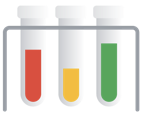 Sie können Ihr Dataset auch selbst aufteilen. Die manuelle Aufteilung Ihrer Daten ist dann sinnvoll, wenn Sie den Vorgang genauer steuern oder bestimmte Beispiele unbedingt in einem bestimmten Bereich des Modelltrainings verwenden möchten.
Sie können Ihr Dataset auch selbst aufteilen. Die manuelle Aufteilung Ihrer Daten ist dann sinnvoll, wenn Sie den Vorgang genauer steuern oder bestimmte Beispiele unbedingt in einem bestimmten Bereich des Modelltrainings verwenden möchten.
Tabellarisch
Nachdem das Dataset importiert wurde, trainieren Sie im nächsten Schritt ein Modell. Vertex AI generiert mit den Standardeinstellungen für das Training ein zuverlässiges Modell für maschinelles Lernen. Möglicherweise möchten Sie jedoch einige Parameter basierend auf Ihrem Anwendungsfall anpassen.
Versuchen Sie, so viele Feature-Spalten wie möglich für das Training auszuwählen, prüfen Sie jedoch jede einzelne, damit sie auch bestimmt für das Training geeignet ist. Beachten Sie bei der Auswahl der Features Folgendes:
- Wählen Sie keine Feature-Spalten aus, die einen störenden Einfluss haben können, wie zufällig zugewiesene ID-Spalten mit einem eindeutigen Wert für jede Zeile.
- Machen Sie sich unbedingt mit den einzelnen Featurespalten und ihren Werten vertraut.
- Wenn Sie mehrere Modelle aus einem Dataset erstellen, entfernen Sie Zielspalten, die nicht Teil des aktuellen Vorhersageproblems sind.
- Beachten Sie die Fairnessprinzipien: Trainieren Sie Ihr Modell mit einem Feature, das zu voreingenommenen oder unfairen Entscheidungen für marginalisierte Gruppen führen kann?
So nutzt Vertex AI Ihr Dataset
Das Dataset wird in Trainings-, Validierungs- und Test-Datasets unterteilt. Die von Vertex AI standardmäßig angewendete Aufteilung hängt vom Modelltyp ab, den Sie trainieren. Bei Bedarf können Sie die Aufteilungen auch angeben (manuelle Aufteilungen). Weitere Informationen finden Sie unter Datenaufteilungen für AutoML-Modelle.
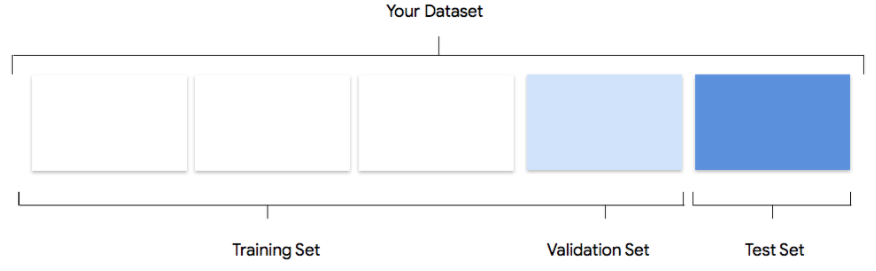
Trainings-Dataset
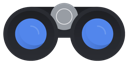 Die meisten Daten sollten im Trainings-Dataset enthalten sein. Das sind die Daten, die das Modell während des Trainings "sieht". Damit werden die Parameter des Modells erlernt, vor allem die Gewichtung der Verbindungen zwischen den Knoten des neuronalen Netzes.
Die meisten Daten sollten im Trainings-Dataset enthalten sein. Das sind die Daten, die das Modell während des Trainings "sieht". Damit werden die Parameter des Modells erlernt, vor allem die Gewichtung der Verbindungen zwischen den Knoten des neuronalen Netzes.
Validierungs-Dataset
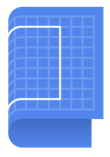 Während des Trainingsvorgangs wird auch das Validierungs-Dataset, oft als "dev"-Dataset bezeichnet, verwendet.
Das Framework für das Modelllernen bindet bei jeder Iteration des Trainingsvorgangs Trainingsdaten ein. Anschließend optimiert es mit dem Validierungs-Dataset anhand der tatsächlichen Leistung des Modells dessen sogenannte Hyperparameter. Hyperparameter sind Variablen, die die Struktur des Modells festlegen. Sollten Sie versucht haben, die Hyperparameter mit dem Trainings-Dataset zu optimieren, ist es sehr wahrscheinlich, dass sich das Modell zu sehr auf die Trainingsdaten fokussiert und dass die verallgemeinernde Einordnung von Beispielen, die nicht genau mit diesen Daten übereinstimmen, schwieriger wird.
Durch die Verwendung eines neuen Datasets zur Feinabstimmung der Modellstruktur sind bessere Verallgemeinerungen für Ihr Modell möglich.
Während des Trainingsvorgangs wird auch das Validierungs-Dataset, oft als "dev"-Dataset bezeichnet, verwendet.
Das Framework für das Modelllernen bindet bei jeder Iteration des Trainingsvorgangs Trainingsdaten ein. Anschließend optimiert es mit dem Validierungs-Dataset anhand der tatsächlichen Leistung des Modells dessen sogenannte Hyperparameter. Hyperparameter sind Variablen, die die Struktur des Modells festlegen. Sollten Sie versucht haben, die Hyperparameter mit dem Trainings-Dataset zu optimieren, ist es sehr wahrscheinlich, dass sich das Modell zu sehr auf die Trainingsdaten fokussiert und dass die verallgemeinernde Einordnung von Beispielen, die nicht genau mit diesen Daten übereinstimmen, schwieriger wird.
Durch die Verwendung eines neuen Datasets zur Feinabstimmung der Modellstruktur sind bessere Verallgemeinerungen für Ihr Modell möglich.
Test-Dataset
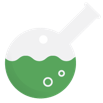 Das Test-Dataset wird völlig unabhängig vom Trainingsvorgang eingesetzt. Nachdem das Training des Modells abgeschlossen ist, nutzt Vertex AI das Test-Dataset als komplett neue Aufgabe für das Modell.
Anhand der Leistung des Modells beim Test-Dataset lässt sich relativ genau absehen, wie gut es später mit Realdaten funktionieren wird.
Das Test-Dataset wird völlig unabhängig vom Trainingsvorgang eingesetzt. Nachdem das Training des Modells abgeschlossen ist, nutzt Vertex AI das Test-Dataset als komplett neue Aufgabe für das Modell.
Anhand der Leistung des Modells beim Test-Dataset lässt sich relativ genau absehen, wie gut es später mit Realdaten funktionieren wird.
Text
Wie Vertex AI anhand Ihres Datasets ein benutzerdefiniertes Modell erstellt
Zu Ihrem Dataset gehören Trainings-, Validierungs- und Test-Datasets. Wenn Sie die Aufteilungen nicht wie unter Daten vorbereiten beschrieben angeben, verwendet Vertex AI automatisch 80 % des Inhalts der Dokumente für das Training, 10 % für die Validierung und 10% für Tests.
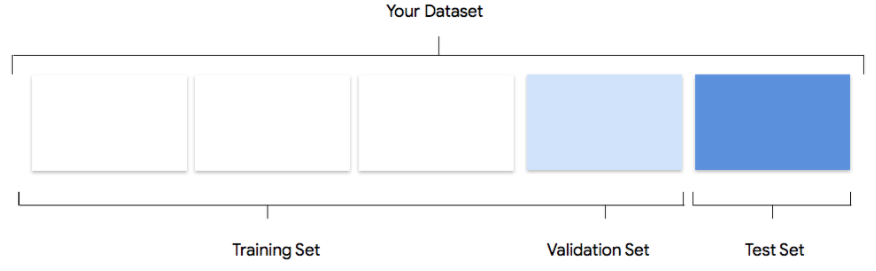
Trainings-Dataset
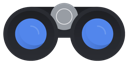 Die meisten Daten sollten im Trainings-Dataset enthalten sein. Das sind die Daten, die das Modell während des Trainings "sieht". Damit werden die Parameter des Modells erlernt, vor allem die Gewichtung der Verbindungen zwischen den Knoten des neuronalen Netzes.
Die meisten Daten sollten im Trainings-Dataset enthalten sein. Das sind die Daten, die das Modell während des Trainings "sieht". Damit werden die Parameter des Modells erlernt, vor allem die Gewichtung der Verbindungen zwischen den Knoten des neuronalen Netzes.
Validierungs-Dataset
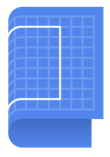 Während des Trainingsvorgangs wird auch das Validierungs-Dataset, oft als "dev"-Dataset bezeichnet, verwendet.
Das Framework für das Modelllernen bindet bei jeder Iteration des Trainingsvorgangs Trainingsdaten ein. Anschließend optimiert es mit dem Validierungs-Dataset anhand der tatsächlichen Leistung des Modells dessen sogenannte Hyperparameter. Hyperparameter sind Variablen, die die Struktur des Modells festlegen. Sollten Sie versucht haben, die Hyperparameter mit dem Trainings-Dataset zu optimieren, ist es sehr wahrscheinlich, dass sich das Modell zu sehr auf die Trainingsdaten fokussiert und dass die verallgemeinernde Einordnung von Beispielen, die nicht genau mit diesen Daten übereinstimmen, schwieriger wird.
Durch die Verwendung eines neuen Datasets zur Feinabstimmung der Modellstruktur sind bessere Verallgemeinerungen für Ihr Modell möglich.
Während des Trainingsvorgangs wird auch das Validierungs-Dataset, oft als "dev"-Dataset bezeichnet, verwendet.
Das Framework für das Modelllernen bindet bei jeder Iteration des Trainingsvorgangs Trainingsdaten ein. Anschließend optimiert es mit dem Validierungs-Dataset anhand der tatsächlichen Leistung des Modells dessen sogenannte Hyperparameter. Hyperparameter sind Variablen, die die Struktur des Modells festlegen. Sollten Sie versucht haben, die Hyperparameter mit dem Trainings-Dataset zu optimieren, ist es sehr wahrscheinlich, dass sich das Modell zu sehr auf die Trainingsdaten fokussiert und dass die verallgemeinernde Einordnung von Beispielen, die nicht genau mit diesen Daten übereinstimmen, schwieriger wird.
Durch die Verwendung eines neuen Datasets zur Feinabstimmung der Modellstruktur sind bessere Verallgemeinerungen für Ihr Modell möglich.
Test-Dataset
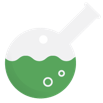 Das Test-Dataset wird völlig unabhängig vom Trainingsvorgang eingesetzt. Nachdem das Training des Modells abgeschlossen ist, nutzen Sie das Test-Dataset als vollständig neue Aufgabe für das Modell. Anhand der Leistung des Modells beim Test-Dataset lässt sich relativ genau absehen, wie gut es später mit Realdaten funktionieren wird.
Das Test-Dataset wird völlig unabhängig vom Trainingsvorgang eingesetzt. Nachdem das Training des Modells abgeschlossen ist, nutzen Sie das Test-Dataset als vollständig neue Aufgabe für das Modell. Anhand der Leistung des Modells beim Test-Dataset lässt sich relativ genau absehen, wie gut es später mit Realdaten funktionieren wird.
Manuelle Aufteilung
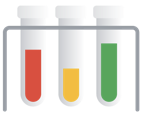 Sie können Ihr Dataset auch selbst aufteilen. Die manuelle Aufteilung Ihrer Daten ist dann sinnvoll, wenn Sie den Vorgang genauer steuern oder bestimmte Beispiele unbedingt in einem bestimmten Bereich des Modelltrainings verwenden möchten.
Sie können Ihr Dataset auch selbst aufteilen. Die manuelle Aufteilung Ihrer Daten ist dann sinnvoll, wenn Sie den Vorgang genauer steuern oder bestimmte Beispiele unbedingt in einem bestimmten Bereich des Modelltrainings verwenden möchten.
Video
Wenn die Videodaten für das Trainingsvideo vorbereitet sind, können Sie ein Modell für maschinelles Lernen erstellen. Sie können Annotationssätze für verschiedene Modellziele im selben Dataset erstellen. Weitere Informationen finden Sie unter Annotationssatz erstellen.
Einer der Vorteile von Vertex AI ist, dass Sie mit den Standardparametern ein zuverlässiges ML-Modell erzielen. Möglicherweise müssen Sie jedoch die Parameter entsprechend der Datenqualität und dem gewünschten Ergebnis anpassen. Beispiel:
- Der Vorhersagetyp ist die Detailtiefe, mit der die Videos verarbeitet werden.
- Die Framerate ist wichtig, wenn die Labels, die Sie klassifizieren möchten, wie in der Aktionserkennung empfindlich gegenüber Bewegungsänderungen sind. Zum Beispiel rennen im Vergleich zu gehen. Ein Gehen-Clip mit wenigen Bilder pro Sekunde (FPS) könnte aussehen wie Rennen. Was Objekt-Tracking angeht, ist er auch gegenüber der Frame-Rate empfindlich. Grundsätzlich muss das zu erfassende Objekt eine ausreichende Überschneidung zwischen benachbarten Frames aufweisen.
- Die Auflösung für das Objekt-Tracking ist wichtiger als die Aktionserkennung oder Videoklassifizierung. Wenn die Objekte klein sind, sollten Sie Videos mit einer höheren Auflösung hochladen. Die aktuelle Pipeline verwendet 256 x 256 für das regelmäßige Training oder 512 x 512, wenn die Nutzerdaten zu viele kleine Objekte (deren Bereich kleiner 1 % des Bildbereichs ist) enthalten. Wir empfehlen die Verwendung von Videos mit einer Auflösung von mindestens 256 p. Die Verwendung von Videos mit höherer Auflösung trägt nicht zur Verbesserung der Modellleistung bei, da die Videoframes intern heruntergerechnet werden, um das Training und die Inferenzgeschwindigkeit zu verbessern.
Modell bewerten, testen und bereitstellen
Modell bewerten
Bild
Nachdem Ihr Modell trainiert ist, erhalten Sie eine Übersicht über die Leistung des Modells. Klicken Sie auf Bewerten oder Vollständige Bewertung einblenden, um eine detaillierte Analyse anzeigen zu lassen.
 Bei der Fehlerbehebung eines Modells geht es eher darum, Fehler in den Daten statt im Modell zu beheben. Wenn sich das Modell unerwartet verhält, während Sie die Leistung vor und nach der Fertigstellung bewerten, sollten Sie die bisherigen Schritte daraufhin prüfen, wo Ihre Daten verbessert werden könnten.
Bei der Fehlerbehebung eines Modells geht es eher darum, Fehler in den Daten statt im Modell zu beheben. Wenn sich das Modell unerwartet verhält, während Sie die Leistung vor und nach der Fertigstellung bewerten, sollten Sie die bisherigen Schritte daraufhin prüfen, wo Ihre Daten verbessert werden könnten.
Welche Art von Analysen kann ich in Vertex AI durchführen?
In Vertex AI können Sie im Abschnitt "Bewerten" die Leistung Ihres benutzerdefinierten Modells bewerten. Die Bewertung beruht auf der Ausgabe des Modells für Testbeispiele und allgemeinen Messwerten für das maschinelle Lernen. In diesem Abschnitt wird erläutert, was folgende Konzepte jeweils bedeuten.
- Modellausgabe
- Score-Schwellenwert
- Richtig positive, richtig negative, falsch positive und falsch negative Ergebnisse
- Genauigkeit und Trefferquote
- Genauigkeits-/Trefferquotenkurve
- Durchschnittliche Genauigkeit
Wie interpretiere ich die Modellausgabe?
Vertex AI ruft Beispiele aus Ihren Testdaten ab, um Ihr Modell vor völlig neue Herausforderungen zu stellen. Für jedes Beispiel gibt das Modell eine Reihe von Zahlen aus, die angeben, wie eng das jeweilige Beispiel mit den einzelnen Labels verknüpft ist. Wenn die Zahl hoch ist, ist das Modell sehr sicher, dass das Label auf dieses Dokument angewendet werden sollte.
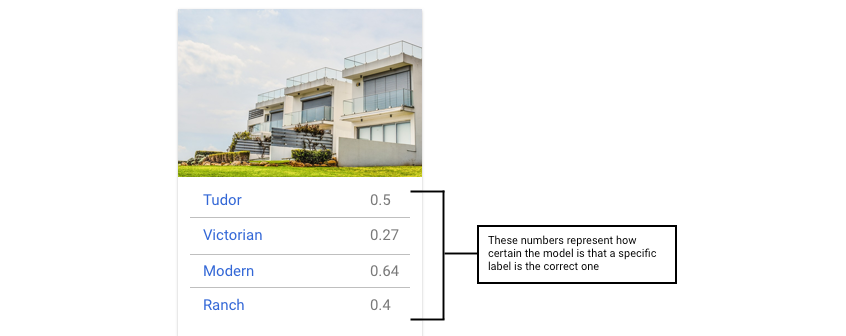
Was ist der Score-Schwellenwert?
Mit der Definition eines Score-Schwellenwerts können wir diese Wahrscheinlichkeiten in binäre Ein-/Aus-Werte umwandeln.
Der Score-Schwellenwert bezieht sich auf den Vertrauensgrad, den das Modell haben muss, um einem Testobjekt eine Kategorie zuzuweisen. Der Schieberegler für den Score-Grenzwert in der Google Cloud Console ist ein visuelles Werkzeug, mit dem Sie die Auswirkungen verschiedener Grenzwerte für alle Kategorien und einzelne Kategorien in Ihrem Dataset testen können.
Bei einem niedrigen Score-Grenzwert kann das Modell mehr Bilder klassifizieren, unterliegt jedoch dem Risiko, einige Bilder während des Vorgangs falsch zu klassifizieren. Wenn der Score-Grenzwert hoch ist, kann das Modell zwar weniger Bilder klassifizieren, aber dafür besteht ein geringeres Risiko, dass sie falsch klassifiziert werden. Sie können die Schwellenwerte für die einzelnen Kategorien in der Google Cloud Console anpassen, wenn Sie experimentieren möchten. Wenn Sie Ihr Modell in der Produktion verwenden, müssen Sie jedoch die von Ihnen als optimal ermittelten Grenzwerte durchsetzen.
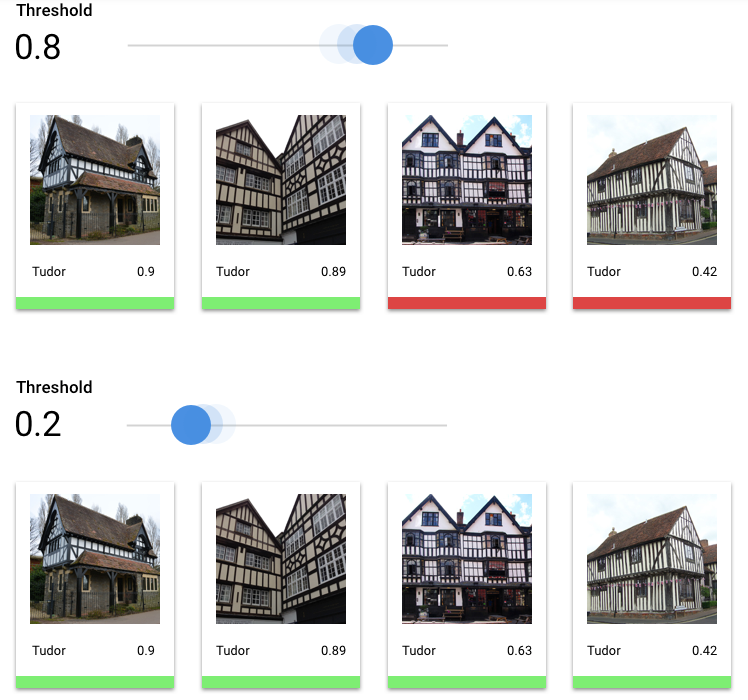
Was sind richtig positive, richtig negative, falsch positive und falsch negative Ergebnisse?
Nach Anwenden des Score-Schwellenwerts fallen die Vorhersagen Ihres Modells in eine der folgenden vier Kategorien:
die von Ihnen als optimal ermittelten Schwellenwerte.
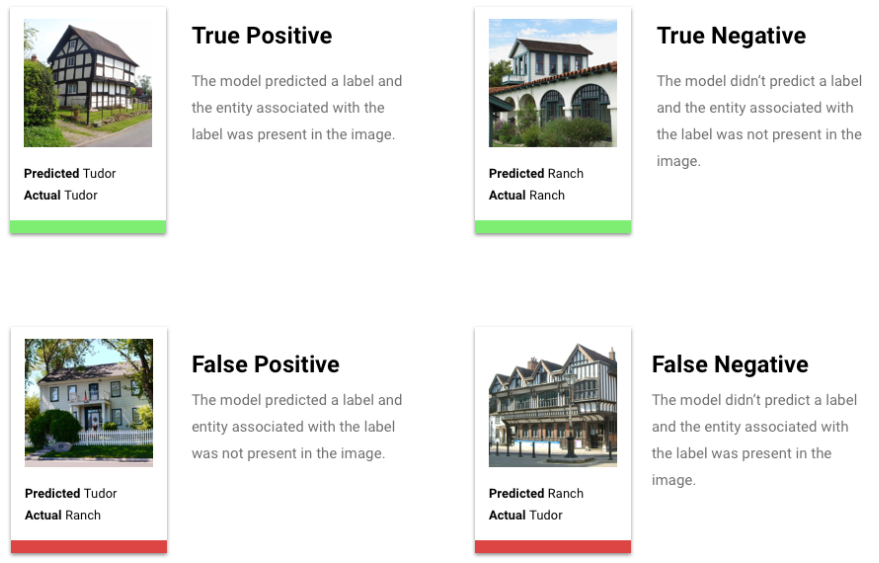
Sie können diese Kategorien verwenden, um die Genauigkeit und die Trefferquote zu berechnen. Diese Messwerte helfen Ihnen, die Effektivität des Modells zu bestimmen.
Was sind Genauigkeit und Trefferquote?
Anhand von Genauigkeit ("Precision") und Trefferquote ("Recall") können Sie analysieren, wie gut das Modell Informationen erfasst und wie viele Informationen es auslässt. Die Genauigkeit zeigt, wie viele Testbeispiele, die mit einem Label versehen wurden, auch mit diesem Label kategorisiert werden sollten. Die Trefferquote zeigt, wie viele Testbeispiele, die mit diesem Label versehen werden sollten, tatsächlich mit diesem Label versehen wurden.
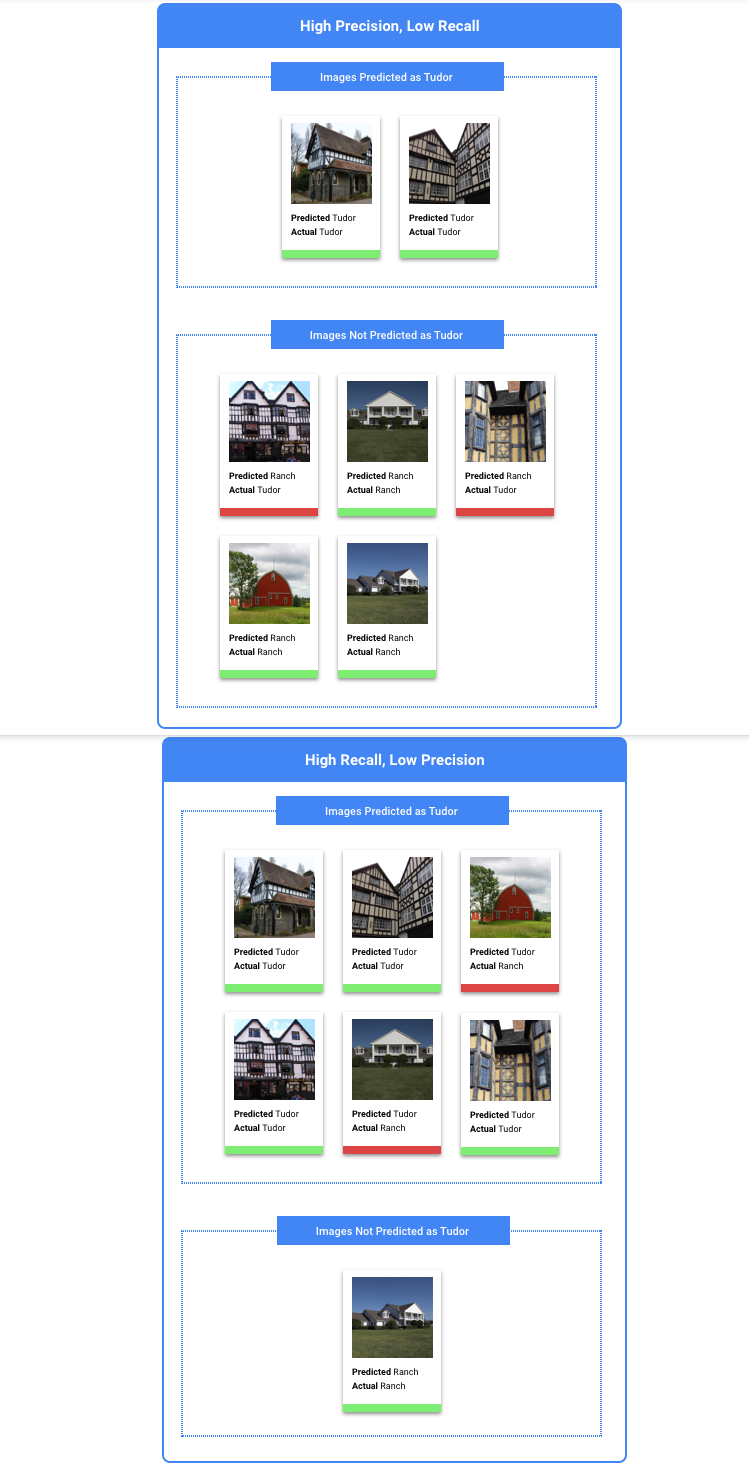
Empfiehlt sich die Optimierung der Genauigkeit oder der Trefferquote?
Ob Sie die Genauigkeit oder die Trefferquote optimieren sollten, hängt vom jeweiligen Anwendungsfall ab. Berücksichtigen Sie die folgenden zwei Anwendungsfälle, wenn Sie entscheiden, welcher Ansatz für Sie am besten geeignet ist.
Anwendungsfall: Datenschutz bei Bildern
Angenommen, Sie möchten ein System erstellen, das vertrauliche Informationen automatisch erkennt und unkenntlich macht.
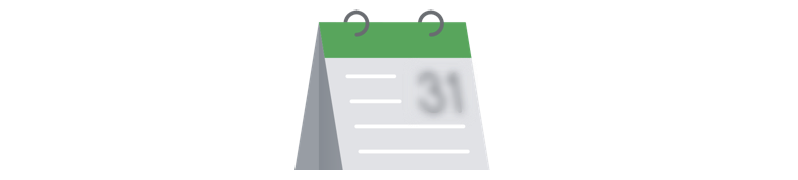
Falsch positive Ergebnisse wären in diesem Fall Dinge, die eigentlich nicht unkenntlich gemacht werden müssten, aber dennoch unkenntlich gemacht wurden. Dies kann zwar lästig sein, muss aber nicht von Nachteil sein.

Falsch negative Ergebnisse wären in diesem Fall Dinge, die unkenntlich gemacht werden müssen, aber nicht gemacht wurden, wie z. B. eine Kreditkarte. Einem Identitätsdiebstahl wären dadurch theoretisch Tür und Tor geöffnet.
In diesem Fall wäre es besser, die Trefferquote zu optimieren. Die Trefferquote misst bei allen getroffenen Vorhersagen, wie viel ausgelassen wurde. Bei Modellen mit hoher Trefferquote ist die Wahrscheinlichkeit hoch, dass sie auch wenig relevante Beispiele mit einem Label versehen. Dies ist nützlich, wenn Ihre Kategorie zu wenig Trainingsdaten hat.
Anwendungsfall: Stockfotosuche
Angenommen, Sie möchten ein System erstellen, das das beste Stockfoto für einen bestimmten Suchbegriff findet.
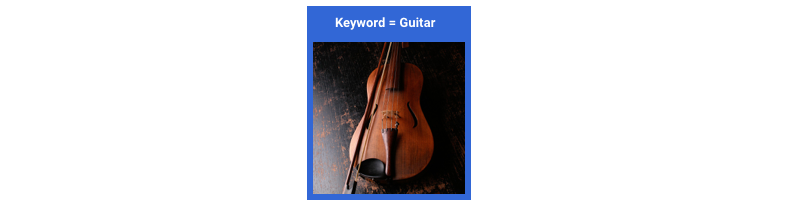
Ein falsch positives Ergebnis würde in diesem Fall ein irrelevantes Bild zurückgeben. Da Ihr Produkt dafür bekannt ist, nur Bilder mit der besten Übereinstimmung zurückzugeben, wäre dies ein großer Makel.
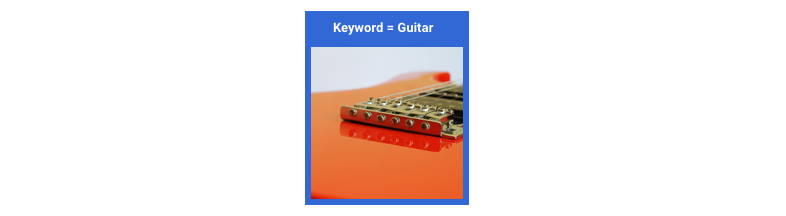
Ein falsch negatives Ergebnis würde in diesem Fall bei einer Stichwortsuche ein relevantes Bild nicht zurückgeben.
Da viele Suchbegriffe Tausende von Fotos enthalten, die potenziell eine hohe Übereinstimmung darstellen, ist dies in Ordnung.
In diesem Fall wäre es besser, die Genauigkeit zu optimieren. Die Genauigkeit misst bei allen getroffenen Vorhersagen, wie genau sie sind. Bei Modellen mit hoher Genauigkeit ist die Wahrscheinlichkeit groß, dass sie nur sehr relevante Beispiele mit einem Label versehen. Das kann hilfreich sein, wenn Ihre Klasse in den Trainingsdaten häufig vorkommt.
Wie verwende ich die Wahrheitsmatrix?
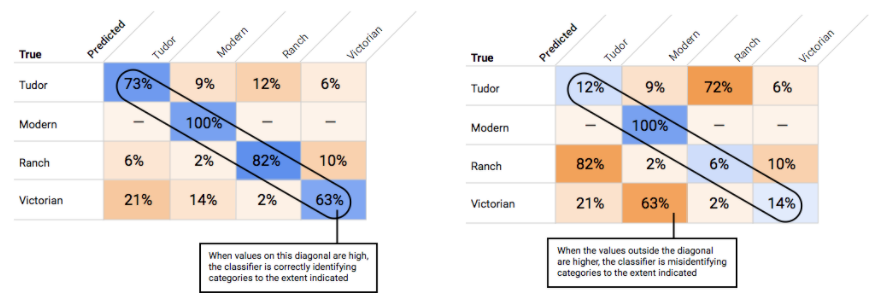
Wie interpretiere ich die Genauigkeits-/Trefferquotenkurve?
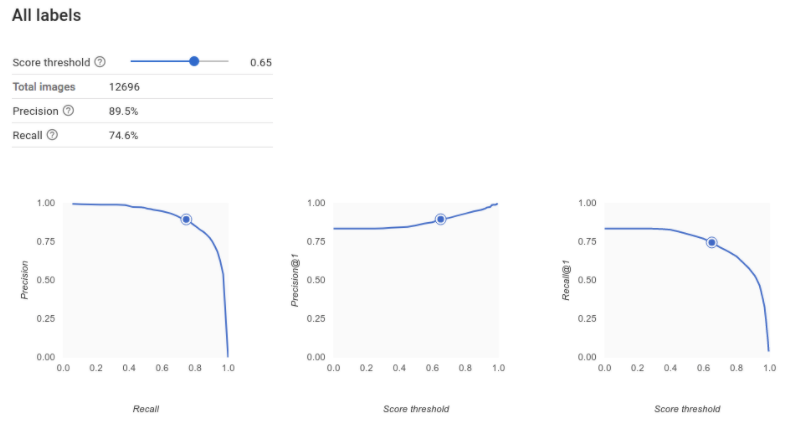
Mit dem Score-Schwellenwert-Tool können Sie herausfinden, wie sich der gewählte Score-Schwellenwert auf Genauigkeit und Trefferquote auswirkt. Bewegen Sie den Schieberegler für den Score-Schwellenwert, um zu sehen, wo Sie sich auf der Genauigkeits-/Trefferquotenkurve befinden und wie sich dieser Schwellenwert jeweils auf Genauigkeit und Trefferquote auswirkt. Bei Modellen mit mehreren Klassen wird für die Berechnung der Genauigkeit und der Trefferquote nur das am besten bewertete Label verwendet. Dies kann Ihnen helfen, ein gutes Verhältnis zwischen falsch positiven und falsch negativen Ergebnissen herzustellen.
Wenn Sie einen Schwellenwert gewählt haben, der für Ihr Modell als Ganzes akzeptabel erscheint, klicken Sie auf die einzelnen Labels, um zu sehen, in welchen Bereich dieser Schwellenwert auf der Genauigkeits-/Trefferquotenkurve eines bestimmten Labels fällt. Dabei kann es sein, dass Sie für einige Labels eine Menge falscher Vorhersagen erhalten. In diesem Fall ist es eine Überlegung wert, für jede Klasse einen eigenen Schwellenwert zu wählen, der genau auf diese Labels zugeschnitten ist. Nehmen wir beispielsweise an, Sie sehen sich Ihr Dataset von Häusern an und stellen fest, dass ein Schwellenwert von 0,5 für jeden Bildtyp mit Ausnahme von "Tudor" eine angemessene Genauigkeit und eine angemessene Trefferquote aufweist. Das könnte daran liegen, dass es sich um eine sehr allgemeine Kategorie handelt. Für diese Kategorie erhalten Sie eine Menge falsch positiver Ergebnisse. In diesem Fall könnten Sie einen Schwellenwert von 0,8 nur für "Tudor" in Erwägung ziehen, wenn Sie den Klassifikator für Vorhersagen verwenden.
Was ist eine durchschnittliche Genauigkeit?
Ein hilfreicher Messwert für die Modellgenauigkeit ist die Fläche unter der Genauigkeits-/Trefferquotenkurve. Er misst, wie gut Ihr Modell über alle Score-Schwellenwerte hinweg funktioniert. In Vertex AI wird dieser Messwert als durchschnittliche Genauigkeit bezeichnet. Je näher dieser Wert bei 1,0 liegt, desto besser schneidet Ihr Modell im Test-Dataset ab. Ein Modell, das Labels nach dem Zufallsprinzip ermittelt, hätte eine durchschnittliche Genauigkeit von etwa 0,5.
Tabellarisch
 Im Anschluss an das Modelltraining erhalten Sie eine Zusammenfassung der Leistung. Modellbewertungsmesswerte basieren darauf, inwieweit das Modell bei einem Teil des Datasets (dem Test-Dataset) die Leistungserwartungen erfüllen konnte. Bei der Entscheidung, ob das Modell bereit für den Einsatz bei realen Daten ist, müssen Sie einige wichtige Messwerte und Konzepte berücksichtigen.
Im Anschluss an das Modelltraining erhalten Sie eine Zusammenfassung der Leistung. Modellbewertungsmesswerte basieren darauf, inwieweit das Modell bei einem Teil des Datasets (dem Test-Dataset) die Leistungserwartungen erfüllen konnte. Bei der Entscheidung, ob das Modell bereit für den Einsatz bei realen Daten ist, müssen Sie einige wichtige Messwerte und Konzepte berücksichtigen.
Klassifizierungsmesswerte
Punktzahl-Schwellenwert
Stellen Sie sich ein Modell für maschinelles Lernen vor, das vorhersagt, ob ein Kunde im nächsten Jahr eine Jacke kaufen wird. Wie sicher muss das Modell sein, bevor es voraussagen kann, dass ein bestimmter Kunde eine Jacke kauft? In Klassifizierungsmodellen wird jeder Vorhersage ein Konfidenzwert zugewiesen – eine numerische Bewertung der Gewissheit des Modells, dass die vorhergesagte Klasse korrekt ist. Der Score-Schwellenwert ist die Zahl, die festlegt, wann eine bestimmte Bewertung in eine Ja- oder Nein-Entscheidung umgewandelt wird. Dies ist der Wert, bei dem Ihr Modell sagt: "Ja, dieser Konfidenzwert ist hoch genug, um zu der Schlussfolgerung zu gelangen, dass dieser Kunde im nächsten Jahr einen Mantel kaufen wird."
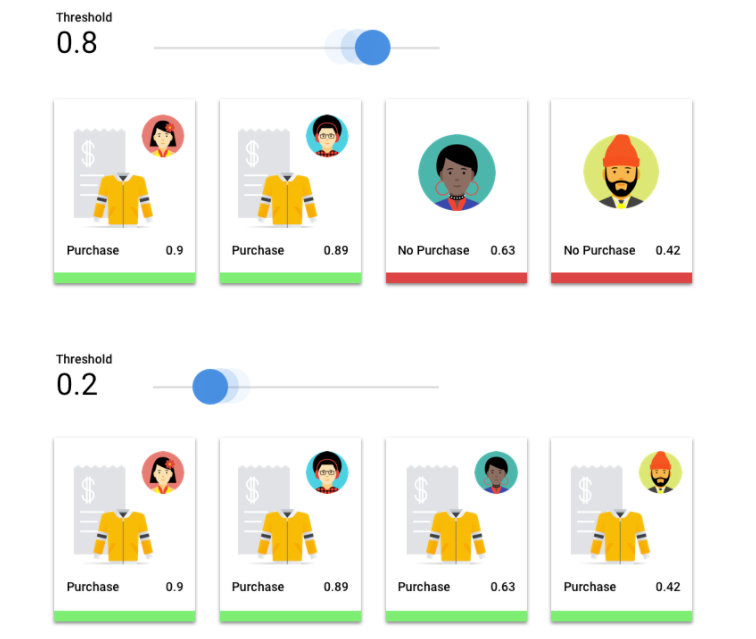
Wenn der Score-Schwellenwert niedrig ist, besteht für das Modell das Risiko einer Fehlklassifizierung. Aus diesem Grund sollte der Score-Schwellenwert auf einem bestimmten Anwendungsfall basieren.
Vorhersageergebnisse
Nach Anwenden des Score-Schwellenwerts fallen die von Ihrem Modell gemachten Vorhersagen in eine von vier Kategorien. Zum Verständnis dieser Kategorien stellen Sie sich noch einmal ein binäres Klassifizierungsmodell für den Jackenkauf vor. In diesem Beispiel ist die positive Klasse (also das, was das Modell vorherzusagen versucht), dass der Kunde im nächsten Jahr eine Jacke kaufen wird.
- Richtig positiv: Das Modell sagt die positive Klasse richtig vorher. Das Modell sagte richtig vorher, dass ein Kunde eine Jacke kaufen würde.
- Falsch positiv: Das Modell sagt die positive Klasse falsch vorher. Das Modell sagte vorher, dass ein Kunde eine Jacke kaufen würde, aber das tat er nicht.
- Richtig negativ: Das Modell sagt die negative Klasse richtig vorher. Das Modell sagte richtig vorher, dass ein Kunde keine Jacke kaufen würde.
- Falsch negativ: Das Modell sagt fälschlicherweise eine negative Klasse vorher. Das Modell sagte vorher, dass ein Kunde keine Jacke kaufen würde, doch er hat eine gekauft.
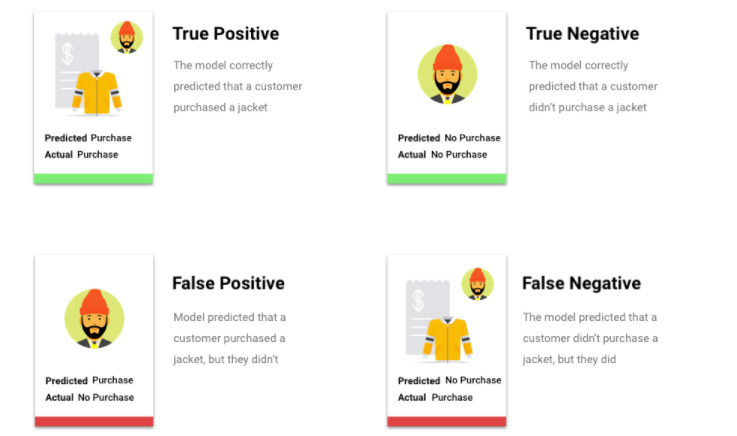
Genauigkeit und Trefferquote
Anhand von Genauigkeit und Trefferquote können Sie analysieren, wie gut das Modell Informationen erfasst und welche es auslässt. Weitere Informationen zu Genauigkeit und Trefferquote
- Genauigkeit ist der Anteil der positiven Vorhersagen, die korrekt waren. Bei welchem Anteil aller vorhergesagten Kundeneinkäufe gab es tatsächlich Einkäufe?
- Trefferquote ist der Anteil an Zeilen mit diesem Label, die das Modell korrekt vorhergesagt hat. Welcher Anteil von allen Kundeneinkäufen, die man hätte identifizieren können, wurde tatsächlich identifiziert?
Abhängig von Ihrem Anwendungsfall müssen Sie möglicherweise entweder die Genauigkeit oder die Trefferquote optimieren.
Weitere Klassifizierungsmesswerte
- AUC PR: der Bereich unter der Precision-/Recallkurve (Precision-Recall, PR). Dieser reicht von null bis eins, wobei ein höherer Wert auf ein Modell von höherer Qualität verweist.
- AUC ROC: der Bereich unter der Grenzwertoptimierungskurve (Receiver Operating Curve, ROC). Dieser reicht von null bis eins, wobei ein höherer Wert auf ein Modell von höherer Qualität verweist.
- Richtigkeit: der Anteil der Klassifizierungsvorhersagen des Modells, die richtig waren.
- Logarithmischer Verlust: die Kreuzentropie zwischen den Modellvorhersagen und den Zielwerten. Dieser hat einen Bereich von null bis unendlich, wobei ein niedrigerer Wert auf ein Modell von höherer Qualität hinweist.
- F1-Wert: der harmonische Mittelwert von Precision und Recall. F1 ist ein hilfreicher Messwert, wenn Sie ein Gleichgewicht zwischen Genauigkeit und Trefferquote anstreben und die Klassenverteilung ungleichmäßig ist.
Prognose- und Regressionsmesswerte
Nach dem Erstellen Ihres Modells bietet Vertex AI eine Vielzahl von Standardmesswerten, die Sie prüfen können. Eine perfekte Antwort auf die Frage, wie Sie Ihr Modell bewerten sollten, gibt es nicht. Berücksichtigen Sie Bewertungsmesswerte im Zusammenhang mit Ihrem Problemtyp und den Zielen, die Sie mit Ihrem Modell erreichen möchten. Im Folgenden finden Sie eine Übersicht über einige Messwerte, die Vertex AI bereitstellen kann.
Mittlerer absoluter Fehler (MAE)
Der mittlere absolute Fehler (Mean Absolute Error, MAE) ist die durchschnittliche absolute Differenz zwischen dem Zielwert und den vorhergesagten Werten. Er misst die durchschnittliche Größe der Fehler – die Differenz zwischen einem Zielwert und einem vorhergesagten Wert – in einer Reihe von Vorhersagen. Da MAE absolute Werte verwendet, berücksichtigt diese Kennzahl weder die Richtung der Beziehung noch zeigt sie eine unter- oder überdurchschnittliche Leistung an. Bei der Bewertung von MAE zeigt ein kleinerer Wert ein Modell mit höherer Qualität an (0 steht für einen perfekten Predictor).
Wurzel der mittleren Fehlerquadratsumme (RMSE)
Die Wurzel der mittleren Fehlerquadratsumme (Root Mean Square Error, RMSE) ist die Quadratwurzel der mittleren quadrierten Differenz zwischen dem Zielwert und den vorhergesagten Werten. RMSE reagiert empfindlicher auf Ausreißer als MAE. Wenn Sie also große Fehler befürchten, ist es möglicherweise sinnvoller, RMSE als Messwert für die Auswertung zu nutzen. Ähnlich wie bei MAE zeigt ein kleinerer Wert ein Modell mit höherer Qualität an (0 steht für einen perfekten Prädiktor).
Wurzel des mittleren quadratischen logarithmischen Fehlers (RMSLE)
Die Wurzel des mittleren quadratischen logarithmischen Fehlers (Root Mean Squared Logarithmic Error, RMSLE) ist RMSE im logarithmischen Maßstab. RMSLE reagiert empfindlicher auf relative Fehler als auf absolute Fehler und misst einer unterdurchschnittlichen Leistung ein höheres Gewicht bei als einer überdurchschnittlichen Leistung.
Beobachtetes Quantil (nur Prognosen)
Bei einem bestimmten Ziel-Quantil gibt das beobachtete Quantil den tatsächlichen Anteil der beobachteten Werte unter den angegebenen Quantil-Vorhersagewerten an. Das beobachtete Quantil gibt die Entfernung des Modells zum angestrebten Quantil an. Ein kleinerer Unterschied zwischen den beiden Werten verweist auf ein Modell von höherer Qualität.
Skalierter Pinball-Loss (nur Prognose)
Misst die Qualität eines Modells bei einem bestimmten Zielquantil. Eine niedrigere Zahl gibt ein höheres Qualitätsmodell an. Sie können den Messwert für den skalierten Pinball-Verlust mit verschiedenen Quantilen vergleichen, um die relative Genauigkeit Ihres Modells zwischen diesen verschiedenen Quantilen zu bestimmen.
Text
Sobald Ihr Modell trainiert ist, erhalten Sie eine Übersicht über die Leistung des Modells. Wenn Sie eine detaillierte Analyse ansehen möchten, klicken Sie auf Bewerten oder Vollständige Bewertung ansehen.
Was sollte ich beachten, bevor ich mein Modell bewerte?
 Bei der Fehlerbehebung eines Modells geht es eher darum, Fehler in den Daten statt im Modell zu beheben. Wenn sich das Modell unerwartet verhält, während Sie die Leistung vor und nach der Freigabe für die Produktion bewerten, sollten Sie die bisherigen Schritte daraufhin prüfen, wo Ihre Daten verbessert werden könnten.
Bei der Fehlerbehebung eines Modells geht es eher darum, Fehler in den Daten statt im Modell zu beheben. Wenn sich das Modell unerwartet verhält, während Sie die Leistung vor und nach der Freigabe für die Produktion bewerten, sollten Sie die bisherigen Schritte daraufhin prüfen, wo Ihre Daten verbessert werden könnten.
Welche Art von Analysen kann ich in Vertex AI durchführen?
In Vertex AI können Sie im Abschnitt "Bewerten" die Leistung Ihres benutzerdefinierten Modells bewerten. Die Bewertung beruht auf der Ausgabe des Modells für Testbeispiele und allgemeinen Messwerten für das maschinelle Lernen. In diesem Abschnitt werden die folgenden Konzepte erläutert:
- Modellausgabe
- Score-Schwellenwert
- Richtig positive, richtig negative, falsch positive und falsch negative Ergebnisse
- Genauigkeit und Trefferquote
- Genauigkeits-/Trefferquotenkurve
- Durchschnittliche Genauigkeit
Wie interpretiere ich die Modellausgabe?
Vertex AI ruft Beispiele aus Ihren Testdaten ab, um Ihr Modell vor völlig neue Herausforderungen zu stellen. Für jedes Beispiel gibt das Modell eine Reihe von Zahlen aus, die angeben, wie eng das jeweilige Beispiel mit den einzelnen Labels verknüpft ist. Wenn die Zahl hoch ist, ist das Modell sehr sicher, dass das Label auf dieses Dokument angewendet werden sollte.
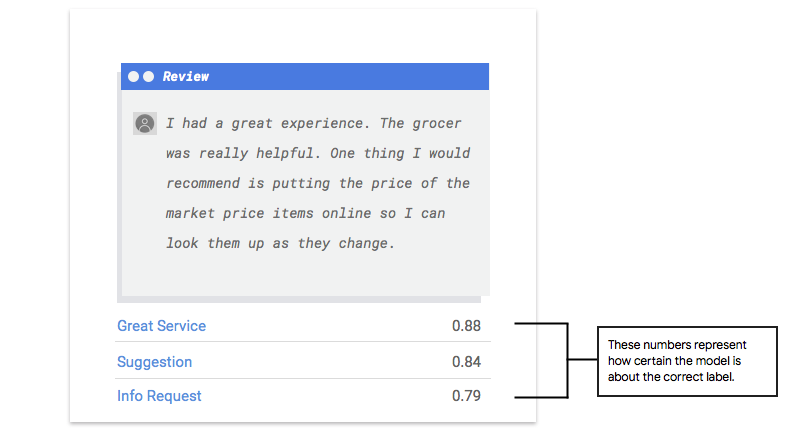
Was ist der Score-Schwellenwert?
Mithilfe des Score-Schwellenwerts kann Vertex AI Wahrscheinlichkeiten in binäre Ein-/Aus-Werte umwandeln. Der Score-Schwellenwert bezieht sich auf den Vertrauensgrad, den das Modell haben muss, um einem Testobjekt eine Kategorie zuzuweisen. Der Schieberegler für den Score-Schwellenwert in der Console ist ein visuelles Hilfsmittel, mit dem Sie die Auswirkungen verschiedener Schwellenwerte in Ihrem Dataset testen können. Wenn im obigen Beispiel der Score-Schwellenwert für alle Kategorien auf 0,8 festgelegt wird, werden "Great Service" und "Suggestion" zugewiesen, nicht jedoch "Info Request". Wenn der Score-Schwellenwert niedrig ist, klassifiziert das Modell zwar mehr Textelemente, es besteht jedoch auch das Risiko, dass einige Textelemente falsch klassifiziert werden. Ist der Score-Schwellenwert hoch, kann das Modell zwar weniger Textelemente klassifizieren, dafür ist aber das Risiko einer falschen Klassifizierung geringer. Sie können die Schwellenwerte für die einzelnen Kategorien in der Google Cloud Console anpassen, wenn Sie experimentieren möchten.
Wenn Sie Ihr Modell in der Produktion verwenden, müssen Sie jedoch die von Ihnen als optimal ermittelten Schwellenwerte erzwingen.
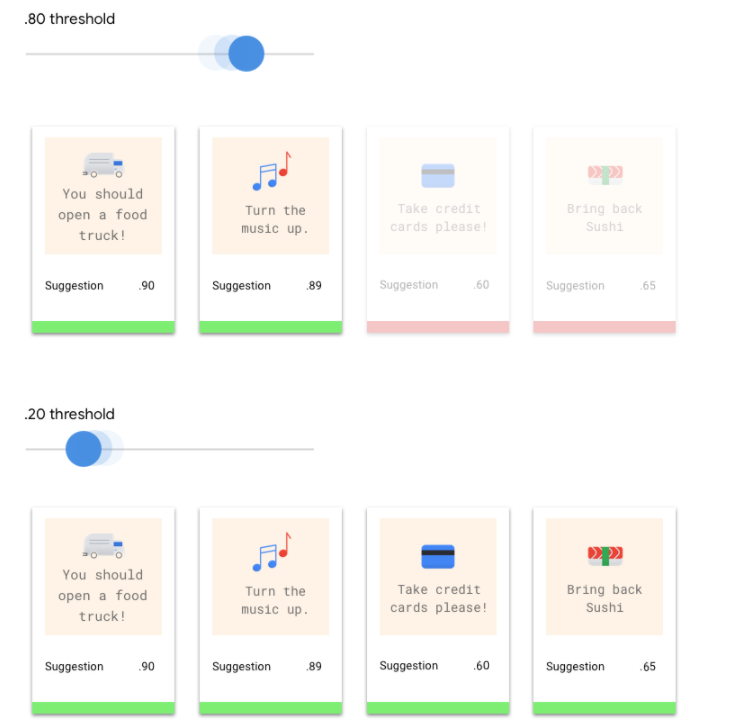
Was sind richtig positive, richtig negative, falsch positive und falsch negative Ergebnisse?
Nach Anwenden des Score-Schwellenwerts fallen die Vorhersagen Ihres Modells in eine der folgenden vier Kategorien.
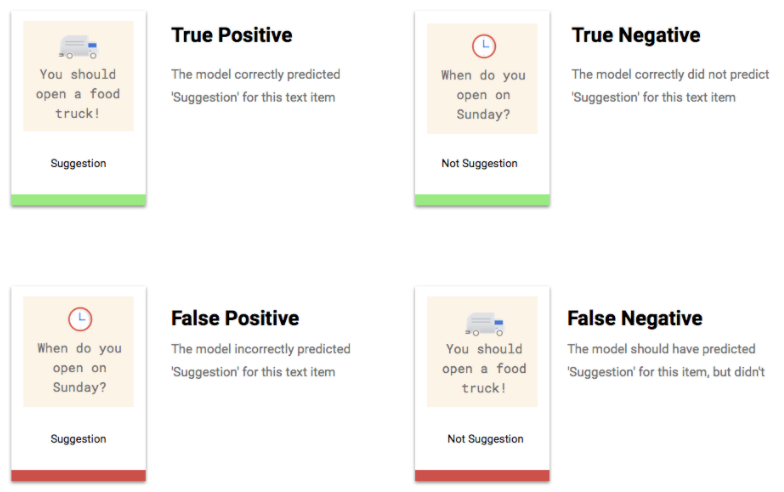
Mit diesen Kategorien können Sie die Genauigkeit und die Trefferquote berechnen, d. h. die Messwerte für die Beurteilung der Effektivität Ihres Modells.
Was sind Genauigkeit und Trefferquote?
Anhand von Genauigkeit ("Precision") und Trefferquote ("Recall") können Sie analysieren, wie gut das Modell Informationen erfasst und wie viele Informationen es auslässt. Die Genauigkeit zeigt, wie viele Testbeispiele, die mit einem Label versehen wurden, auch mit diesem Label kategorisiert werden sollten. Die Trefferquote zeigt, wie viele Testbeispiele, die mit diesem Label versehen werden sollten, tatsächlich mit diesem Label versehen wurden.
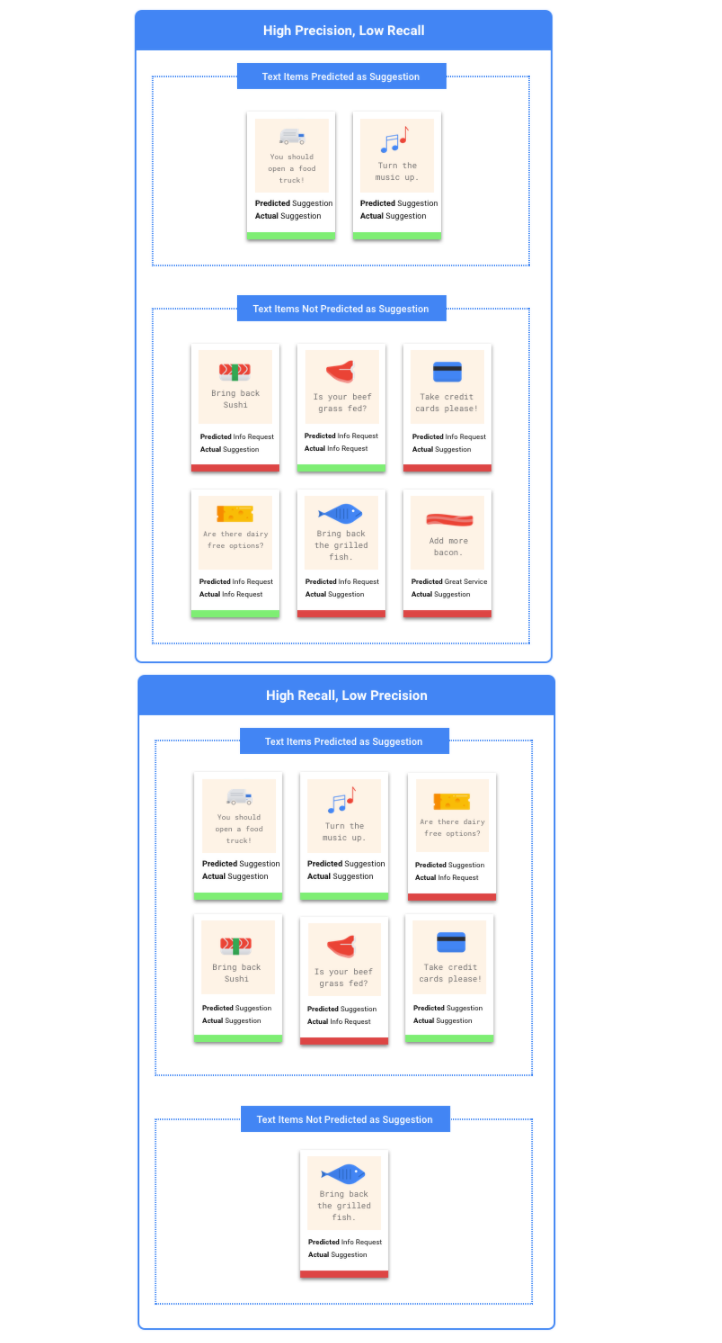
Empfiehlt sich die Optimierung der Genauigkeit oder der Trefferquote?
Ob Sie die Genauigkeit oder die Trefferquote optimieren sollten, hängt vom jeweiligen Anwendungsfall ab. Berücksichtigen Sie die folgenden zwei Anwendungsfälle, wenn Sie entscheiden, welcher Ansatz für Sie am besten geeignet ist.
Anwendungsfall: Dringende Dokumente
Angenommen, Sie möchten ein System erstellen, das die dringendsten Dokumente priorisiert.
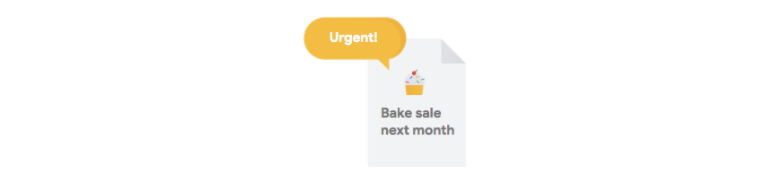
Ein falsch positives Ergebnis wäre in diesem Fall ein Dokument, das nicht dringend ist, aber als solches markiert wird.
Der Nutzer kann es als nicht dringend abweisen und weitermachen.
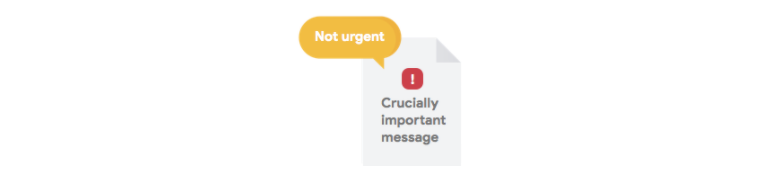
Ein falsch negatives Ergebnis wäre in diesem Fall ein Dokument, das dringend ist, aber nicht als solches gekennzeichnet wird. Das könnte Probleme verursachen.
In diesem Fall wäre es besser, die Trefferquote zu optimieren. Die Trefferquote misst bei allen getroffenen Vorhersagen, wie viel ausgelassen wurde. Bei Modellen mit hoher Trefferquote ist die Wahrscheinlichkeit hoch, dass sie auch wenig relevante Beispiele mit einem Label versehen. Dies ist nützlich, wenn Ihre Kategorie zu wenig Trainingsdaten hat.
Anwendungsfall: Spam-Filter
Angenommen, Sie möchten ein System erstellen, das automatisch Spam-E-Mails von nützlichen Nachrichten unterscheidet und sie ausfiltert.

Ein falsch negatives Ergebnis wäre in diesem Fall eine Spam-E-Mail, die nicht abgefangen wird und die Sie in Ihrem Posteingang sehen. Das ist in der Regel ein bisschen nervig.

Ein falsch positives Ergebnis wäre in diesem Fall eine E-Mail, die fälschlicherweise als Spam gekennzeichnet und aus dem Posteingang entfernt wird. Wenn die E-Mail wichtig war, kann der Nutzer nachteilig betroffen sein.
In diesem Fall wäre es besser, die Genauigkeit zu optimieren. Die Genauigkeit misst bei allen getroffenen Vorhersagen, wie genau sie sind. Bei Modellen mit hoher Genauigkeit ist die Wahrscheinlichkeit hoch, dass sie nur sehr relevante Beispiele mit einem Label versehen. Das kann hilfreich sein, wenn Ihre Kategorie in den Trainingsdaten häufig vorkommt.
Wie verwende ich die Wahrheitsmatrix?
Mit der Wahrheitsmatrix lässt sich die Leistung eines Modells für jedes Label vergleichen. In einem idealen Modell sind die Werte auf der Diagonalen hoch und alle anderen Werte niedrig. Daran ist zu erkennen, dass die gewünschten Kategorien richtig identifiziert wurden. Sind die anderen Werte hoch, ist das ein Hinweis darauf, dass das Modell Testelemente falsch klassifiziert.
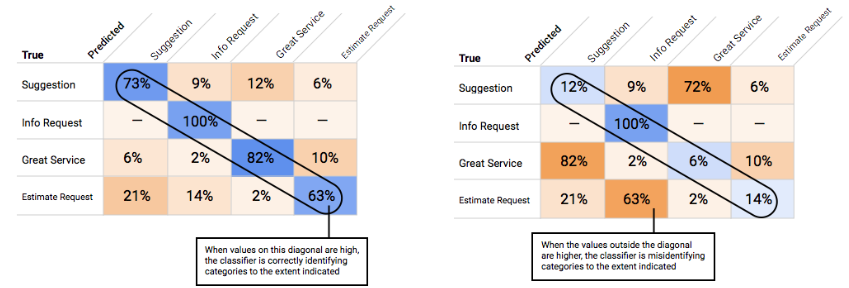
Wie interpretiere ich die Genauigkeits-/Trefferquotenkurve?
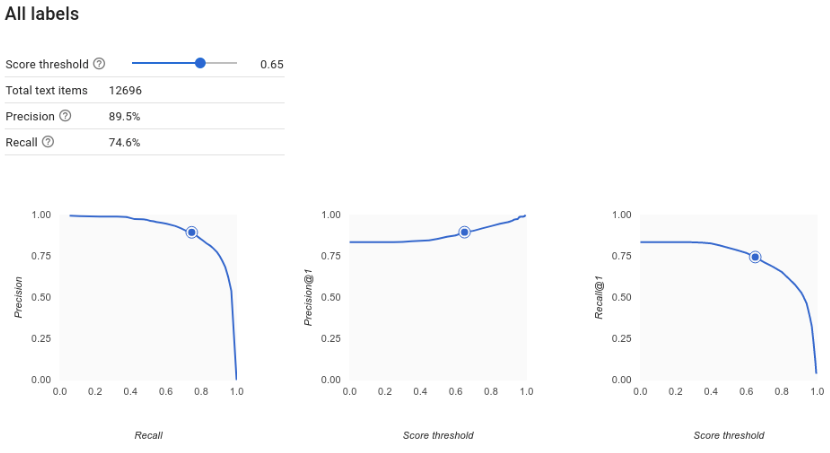
Mit dem Score-Schwellenwert-Tool können Sie herausfinden, wie sich der gewählte Score-Schwellenwert auf Genauigkeit und Trefferquote auswirkt. Bewegen Sie den Schieberegler für den Score-Schwellenwert, um zu sehen, wo Sie sich auf der Genauigkeits-/Trefferquotenkurve befinden und wie sich dieser Schwellenwert jeweils auf Genauigkeit und Trefferquote auswirkt. Bei Modellen mit mehreren Klassen wird für die Berechnung der Genauigkeit und der Trefferquote nur das am besten bewertete Label verwendet. Dies kann Ihnen helfen, ein gutes Verhältnis zwischen falsch positiven und falsch negativen Ergebnissen herzustellen.
Wenn Sie einen Schwellenwert gewählt haben, der für Ihr Modell insgesamt akzeptabel erscheint, können Sie auf einzelne Labels klicken und feststellen, in welchen Bereich dieser Schwellenwert auf der Genauigkeits-/Trefferquotenkurve eines bestimmten Labels fällt. Dabei kann es sein, dass Sie für einige Labels eine Menge falscher Vorhersagen erhalten. In diesem Fall ist es eine Überlegung wert, für jede Klasse einen eigenen Schwellenwert zu wählen, der genau auf diese Labels zugeschnitten ist. Nehmen wir beispielsweise an, Sie sehen sich das Dataset Ihrer Kundenkommentare an und stellen fest, dass ein Schwellenwert von 0,5 für jeden Kommentartyp mit Ausnahme von "Suggestion" zu einer angemessenen Genauigkeit und einer angemessenen Trefferquote führt. Das könnte daran liegen, dass es sich um eine sehr allgemeine Kategorie handelt. Für diese Kategorie erhalten Sie eine Menge falsch positiver Ergebnisse. In diesem Fall könnten Sie einen Schwellenwert von 0,8 nur für "Suggestion" in Erwägung ziehen, wenn Sie den Klassifikator für Vorhersagen verwenden.
Was ist die durchschnittliche Genauigkeit?
Ein hilfreicher Messwert für die Modellgenauigkeit ist die Fläche unter der Genauigkeits-/Trefferquotenkurve. Er misst, wie gut Ihr Modell über alle Score-Schwellenwerte hinweg funktioniert. In Vertex AI wird dieser Messwert als durchschnittliche Genauigkeit bezeichnet. Je näher dieser Wert bei 1,0 liegt, desto besser schneidet Ihr Modell im Test-Dataset ab. Ein Modell, das Labels nach dem Zufallsprinzip ermittelt, hätte eine durchschnittliche Genauigkeit von etwa 0,5.
Video
 Im Anschluss an das Modelltraining erhalten Sie eine Zusammenfassung der Leistung. Modellbewertungsmesswerte basieren darauf, inwieweit das Modell bei einem Teil Ihres Datasets (dem Test-Dataset) die Leistungserwartungen erfüllen konnte. Bei der Entscheidung, ob Ihr Modell bereit für den Einsatz bei realen Daten ist, müssen Sie einige wichtige Messwerte und Konzepte berücksichtigen.
Im Anschluss an das Modelltraining erhalten Sie eine Zusammenfassung der Leistung. Modellbewertungsmesswerte basieren darauf, inwieweit das Modell bei einem Teil Ihres Datasets (dem Test-Dataset) die Leistungserwartungen erfüllen konnte. Bei der Entscheidung, ob Ihr Modell bereit für den Einsatz bei realen Daten ist, müssen Sie einige wichtige Messwerte und Konzepte berücksichtigen.
Punktzahl-Schwellenwert
Woher weiß ein Modell für maschinelles Lernen, wann ein Fußballtor wirklich ein Tor ist? Jeder Vorhersage wird ein Konfidenzwert zugewiesen – eine numerische Bewertung der Sicherheit des Modells, dass ein bestimmtes Videosegment eine Klasse enthält. Der Score-Schwellenwert ist die Zahl, die bestimmt, wann eine bestimmte Punktzahl in eine Ja- oder Nein-Entscheidung umgewandelt wird, also der Wert, bei dem Ihr Modell sagt "Ja, dieser Konfidenzwert ist hoch genug, um zu dem Schluss zu gelangen, dass dieses Videosegment ein Tor enthält."
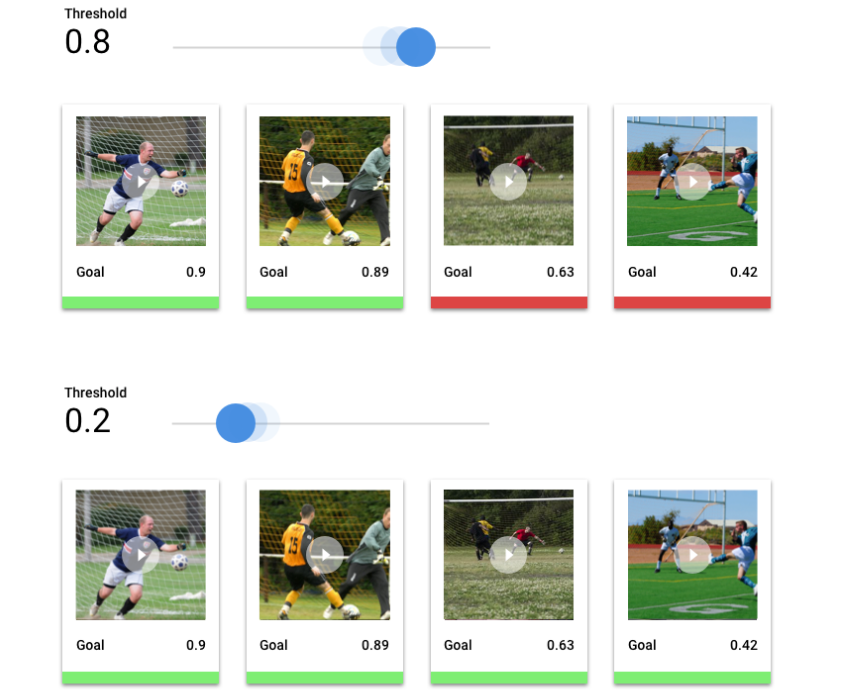
Wenn der Score-Schwellenwert niedrig ist, besteht die Gefahr, dass Videosegmente mit den falschen Labels versehen werden. Aus diesem Grund sollte der Score-Schwellenwert auf einem bestimmten Anwendungsfall basieren. Stellen Sie sich einen medizinischen Anwendungsfall wie die Krebserkennung vor, bei dem die Folgen falsch vergebener Labels weitaus gravierender sind als bei Sportvideos. Bei der Krebserkennung ist ein höherer Score-Schwellenwert angebracht.
Vorhersageergebnisse
Nach Anwenden des Score-Schwellenwerts fallen die von Ihrem Modell gemachten Vorhersagen in eine von vier Kategorien. Zum besseren Verständnis dieser Kategorien stellen Sie sich vor, dass Sie ein Modell erstellt haben, um zu erkennen, ob ein bestimmtes Segment ein Fußballtor enthält (oder nicht). In diesem Beispiel ist ein Tor die positive Klasse (also das, was das Modell vorherzusagen versucht).
- Richtig positiv: Das Modell sagt die positive Klasse richtig vorher. Das Modell hat ein Tor im Videosegment richtig vorhergesagt.
- Falsch positiv: Das Modell sagt die positive Klasse falsch vorher. Das Modell hat vorhergesagt, dass das Segment ein Tor enthält, aber es gab keines.
- Richtig negativ: Das Modell sagt die negative Klasse richtig vorher. Das Modell hat richtig vorhergesagt, dass es im Segment kein Tor gibt.
- Falsch negativ: Das Modell sagt fälschlicherweise eine negative Klasse vorher. Das Modell hat vorhergesagt, dass das Segment kein Tor enthält, aber es gab eines.
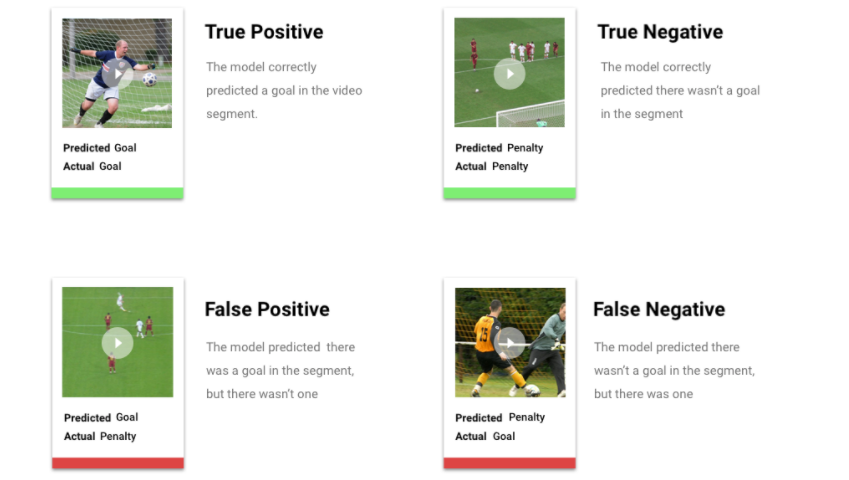
Genauigkeit und Trefferquote
Anhand von Genauigkeit und Trefferquote können Sie analysieren, wie gut das Modell Informationen erfasst und welche es auslässt. Weitere Informationen zu Genauigkeit und Trefferquote
- Genauigkeit ist der Anteil der positiven Vorhersagen, die korrekt waren. Welcher Anteil aller Vorhersagen, die mit dem Label "Tor" ("Goal") versehen waren, enthielt tatsächlich ein Tor?
- Trefferquote ist der Anteil aller positiven Vorhersagen, die tatsächlich identifiziert wurden. Welcher Anteil von allen Fußballtoren, die man hätte identifizieren können, wurde tatsächlich identifiziert?
Abhängig von Ihrem Anwendungsfall müssen Sie möglicherweise entweder die Genauigkeit oder die Trefferquote optimieren. Betrachten Sie folgende Anwendungsfälle:
Anwendungsfall: Private Informationen in Videos
Stellen Sie sich vor, Sie entwickeln eine Software, die sensible Informationen in einem Video automatisch erkennt und unkenntlich macht. Falsche Ergebnisse können folgende Auswirkungen haben:
- Ein falsch positives Ergebnis weist auf etwas hin, das nicht zensiert werden muss, aber trotzdem zensiert wird. Das ist zwar ärgerlich, aber nicht von Nachteil.
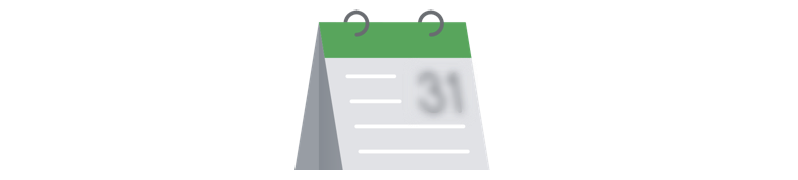
- Bei einem falsch negativen Ergebnis werden keine Informationen erkannt, die zensiert werden müssen, beispielsweise eine Kreditkartennummer. Dies würde vertrauliche Informationen freigeben und stellt den schlimmsten Fall dar.

In diesem Anwendungsfall ist es wichtig, die Trefferquote zu optimieren, damit das Modell alle relevanten Fälle findet. Bei einem für die Trefferquote optimierten Modell werden eher marginal relevante Beispiele, aber auch eher falsche mit Labels versehen (es wird häufiger als nötig unkenntlich gemacht).
Anwendungsfall: Suche im Videobestand
Angenommen, Sie möchten eine Software erstellen, mit der Nutzer in einer Videobibliothek anhand eines Suchbegriffs nach Videos suchen können. Beachten Sie die falschen Ergebnisse:
- Ein falsch positives Ergebnis liefert ein irrelevantes Video. Da Ihr System versucht, nur relevante Videos zu liefern, macht Ihre Software nicht wirklich das, wofür sie entwickelt wurde.
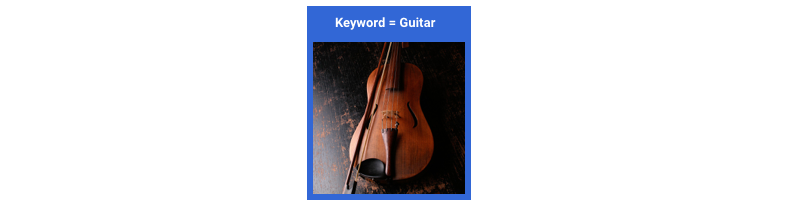
- Ein falsch negatives Ergebnis liefert kein relevantes Video. Da viele Suchbegriffe für Hunderte von Videos stehen, ist dieses Problem weniger schlimm, als wenn ein irrelevantes Video zurückgegeben würde.
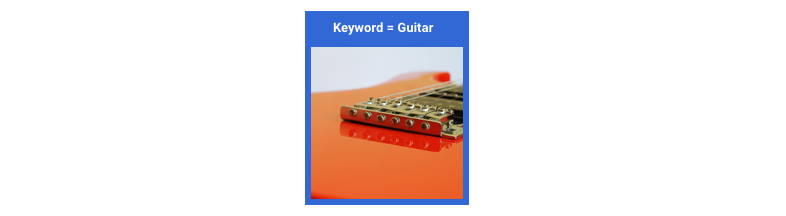
In diesem Beispiel sollten Sie die Genauigkeit optimieren, um zu gewährleisten, dass Ihr Modell in hohem Maße relevante und korrekte Ergebnisse liefert. Modelle mit hoher Genauigkeit werden wahrscheinlich nur die relevantesten Beispiele mit Labels versehen, möglicherweise aber das eine oder andere Beispiel auslassen. Weitere Informationen zu Modellbewertungsmesswerten.
Modell testen
Bild
Zum Testen des Modells verwendet Vertex AI automatisch 10 % Ihrer Daten (bzw. den Prozentsatz, den Sie beim manuellen Aufteilen Ihrer Daten gewählt haben). Auf der Seite "Bewerten" können Sie sehen, wie das Modell mit diesen Testdaten abgeschnitten hat. Für eine Zuverlässigkeitsprüfung Ihres Modells haben Sie verschiedene Möglichkeiten. Am einfachsten ist es, ein paar Bilder auf der Seite "Bereitstellen und Testen" hochzuladen und sich die Labels anzusehen, die das Modell für Ihre Beispiele auswählt. Hoffentlich werden Ihre Erwartungen dabei erfüllt. Probieren Sie einfach ein paar Beispiele für jeden erwarteten Bildtyp aus.
Wenn Sie Ihr Modell stattdessen in Ihren eigenen automatisierten Tests verwenden möchten, lesen Sie die Informationen auf der Seite "Bereitstellen und testen". Dort erfahren Sie, wie Sie das Modell programmgesteuert aufrufen können.
Tabellarisch
Bei der Auswertung der Modellmesswerte geht es in erster Linie darum, festzustellen, ob das Modell einsatzbereit ist. Sie können es aber auch mit neuen Daten testen. Laden Sie neue Daten hoch, um herauszufinden, ob die Vorhersagen des Modells Ihren Erwartungen entsprechen. Je nach den Bewertungsmesswerten oder den Ergebnissen der Tests mit neuen Daten müssen Sie möglicherweise die Leistung des Modells weiter verbessern.
Text
Zum Testen des Modells verwendet Vertex AI automatisch 10 % Ihrer Daten (bzw. den Prozentsatz, den Sie beim manuellen Aufteilen Ihrer Daten gewählt haben). Auf der Seite "Bewerten" können Sie sehen, wie das Modell mit diesen Testdaten abgeschnitten hat. Für eine Prüfung Ihres Modells haben Sie verschiedene Möglichkeiten. Nachdem Sie Ihr Modell bereitgestellt haben, können Sie Textbeispiele in das Textfeld auf der Seite Bereitstellen und testen eingeben. Achten Sie dann auf die Labels, die das Modell für Ihre Beispiele auswählt. Hoffentlich werden Ihre Erwartungen dabei erfüllt. Probieren Sie einfach ein paar Beispiele für jeden erwarteten Kommentartyp aus.
Wenn Sie Ihr Modell in Ihren eigenen automatisierten Tests verwenden möchten, beachten Sie die Beispiel-API-Anfrage auf der Seite Bereitstellen und testen, um zu sehen, wie das Modell programmatisch aufgerufen wird.
Wenn Sie Ihr Modell in Ihren eigenen automatisierten Tests verwenden möchten, beachten Sie die Beispiel-API-Anfrage auf der Seite Bereitstellen und testen, um zu sehen, wie das Modell programmatisch aufgerufen wird.
Auf der Seite Batchvorhersagen können Sie eine Batchvorhersage erstellen, in der viele Vorhersageanfragen zusammengefasst sind. Die Batchvorhersage ist asynchron, d. h., das Modell verarbeitet zuerst alle Vorhersageanfragen, bevor die Ergebnisse zurückgegeben werden.
Video
Vertex AI Video verwendet automatisch 20 % Ihrer Daten – oder, wenn Sie die Datenaufteilung selbst gewählt haben, den Prozentsatz, den Sie gewählt haben – zum Testen des Modells. Auf dem Tab "Bewerten" in der Console sehen Sie, wie das Modell mit diesen Testdaten abgeschnitten hat. Für eine Prüfung Ihres Modells haben Sie verschiedene Möglichkeiten. Eine Möglichkeit besteht darin, eine CSV-Datei mit Videodaten zum Testen auf dem Tab "Test und Nutzung" bereitzustellen und sich dann die Labels anzusehen, die das Modell für die Videos vorhersagt. Hoffentlich werden Ihre Erwartungen dabei erfüllt.
Sie können den Schwellenwert für die Visualisierung der Vorhersagen anpassen und die Vorhersagen auf drei Zeitskalen anzeigen: 1-Sekunden-Intervalle, Videokamera-Aufnahmen nach der automatischen Erkennung der Aufnahmegrenzen und ganze Videosegmente.
Modell bereitstellen
Bild
Wenn Sie mit der Leistung des Modells zufrieden sind, können Sie das Modell nun einsetzen. Vielleicht bedeutet dies eine Nutzung in der Produktionsumgebung, vielleicht handelt es sich aber auch um eine einmalige Vorhersageanfrage. Abhängig von Ihrem Anwendungsfall können Sie das Modell auf verschiedene Weise verwenden.
Batchvorhersage
Die Batchvorhersage eignet sich für die gleichzeitige Verarbeitung von vielen Vorhersageanfragen. Die Batchvorhersage ist asynchron, d. h. das Modell verarbeitet zuerst alle Vorhersageanfragen, bevor eine JSON Lines-Datei mit Vorhersagewerten zurückgegeben wird.
Onlinevorhersage
Stellen Sie das Modell bereit, um es für Vorhersageanfragen über eine REST API verfügbar zu machen. Die Onlinevorhersage ist synchron (in Echtzeit), d. h., sie gibt in kürzester Zeit eine Vorhersage zurück, akzeptiert jedoch nur eine Vorhersageanfrage pro API-Aufruf. Die Onlinevorhersage eignet sich, wenn Ihr Modell Teil einer Anwendung ist und Teile Ihres Systems von einer schnellen Vorhersage abhängig sind.
Tabellarisch
Wenn Sie mit der Leistung des Modells zufrieden sind, können Sie das Modell nun einsetzen. Vielleicht bedeutet dies eine Nutzung in der Produktionsumgebung, vielleicht handelt es sich aber auch um eine einmalige Vorhersageanfrage. Abhängig von Ihrem Anwendungsfall können Sie das Modell auf verschiedene Weise verwenden.
Batchvorhersage
Die Batchvorhersage eignet sich für die gleichzeitige Verarbeitung von vielen Vorhersageanfragen. Die Batchvorhersage ist asynchron, d. h., das Modell verarbeitet zuerst alle Vorhersageanfragen, bevor die Ergebnisse in Form einer CSV-Datei oder BigQuery-Tabelle mit Vorhersageantworten ausgegeben werden.
Onlinevorhersage
Stellen Sie das Modell bereit, um es für Vorhersageanfragen über eine REST API verfügbar zu machen. Die Onlinevorhersage ist synchron (in Echtzeit), d. h., sie gibt in kürzester Zeit eine Vorhersage zurück, akzeptiert jedoch nur eine Vorhersageanfrage pro API-Aufruf. Die Onlinevorhersage eignet sich, wenn Ihr Modell Teil einer Anwendung ist und Teile Ihres Systems von einer schnellen Vorhersage abhängig sind.
Video
Wenn Sie mit der Leistung des Modells zufrieden sind, können Sie das Modell nun einsetzen. Vertex AI verwendet Batchvorhersagen, mit denen Sie eine CSV-Datei mit Dateipfaden zu Videos hochladen können, die in Cloud Storage gehostet werden. Ihr Modell verarbeitet dann jedes Video und gibt Vorhersagen in einer anderen CSV-Datei aus. Die Batchvorhersage ist asynchron, d. h. das Modell verarbeitet zuerst alle Vorhersageanfragen, bevor die Ergebnisse ausgegeben werden.
Bereinigen
Heben Sie die Bereitstellung des Modells auf, wenn es nicht verwendet wird, um unerwünschte Kosten zu vermeiden.
Wenn Sie mit der Verwendung Ihres Modells fertig sind, löschen Sie die von Ihnen erstellten Ressourcen, um unerwünschte Kosten für Ihr Konto zu vermeiden.
- Hello-Image-Daten: Projekt bereinigen
- Tabellarische Hello-Daten: Projekt bereinigen
- Hello-Textdaten: Projekt bereinigen
- Hello-Videodaten: Projekt bereinigen
